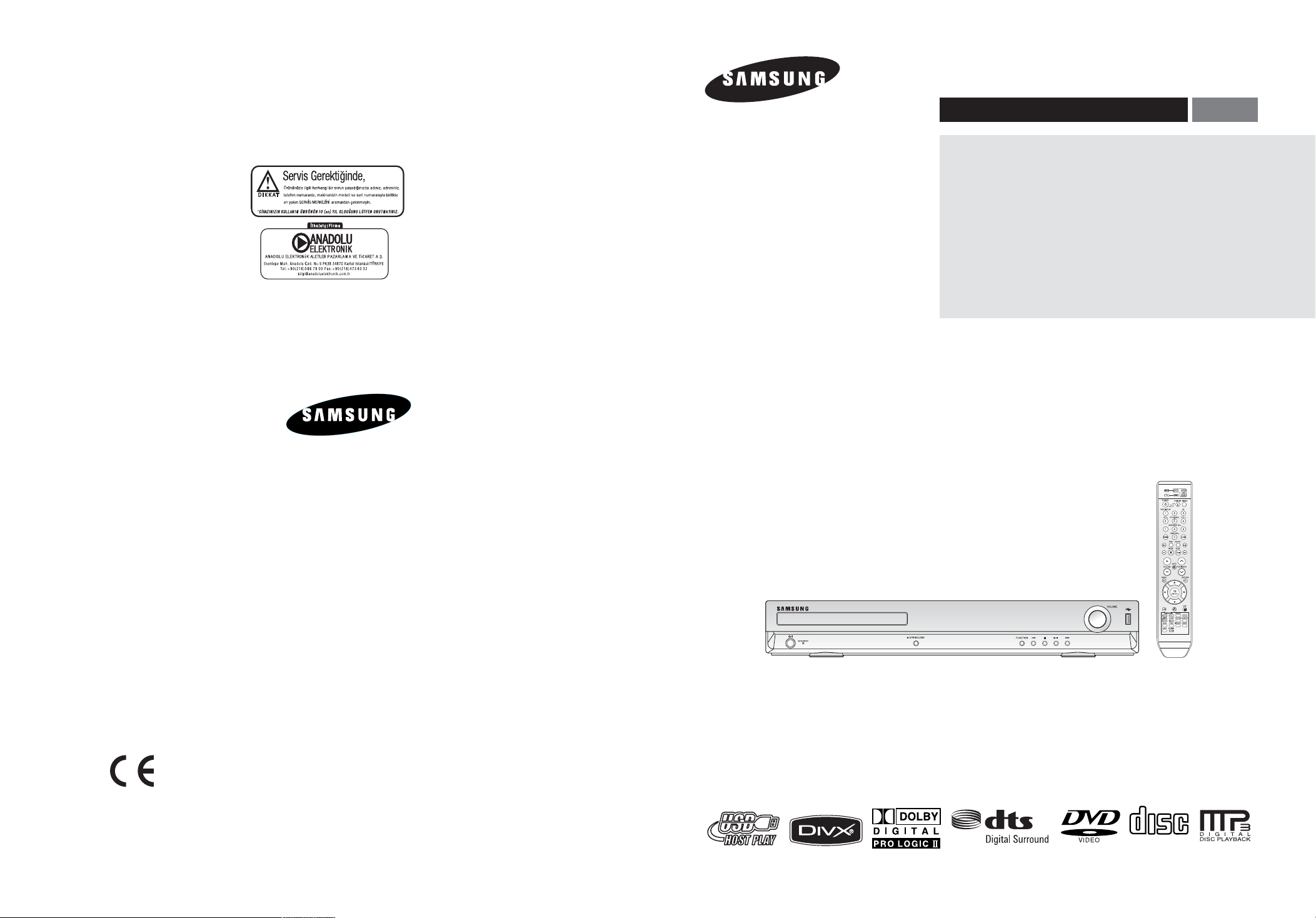
BU AYGIT:
TRKullanım Kılavuzu
DİJİTAL EV
SİNEMA SİSTEMİ
HT-THX22
HT-THX25
ELECTRONICS
TARAFINDAN ÜRETÝLMÝÞTÝR
Manufacturer: SAMSUNG ELECTRONICS HUIZHOU Co., Ltd.
Industrial Complex, Chenjiang Town, Huizou City
Guang Dong Province, China.
LVD: KTL (Korea Testing Laboratory)
222-13, Kuro-Dong, Kuro-Gu
Seoul, Korea 152-848
Tel: +82 2 860 1499
Fax: +82 2 860 1482
EMC: Blackbushe Business Park Saxony Way
Yateley Hampshire GU46 6GG, UK
Tel: +44 (0) 1252 863800
Fax: +44 (0) 1252 863814
AH68-01978V
COMPACT
DIGITAL AUDIO

HAZIRLIK
Güvenlik Uyarıları
DİKKAT
ELEKTRİK ÇARPMASI
RİSKİ. AÇMAYIN
DİKKAT:
ELEKTRİK ÇARPMASI RİSKİNİ AZALTMAK İÇİN,
ARKA KAPAĞI AÇMAYIN. CİHAZIN İÇİNDE
KULLANICININ TAMİR/BAKIMINI YAPABİLECEĞİ
PARÇALAR BULUNMAZ.
SERVİS İÇİN YETKİLİ PERSONELE BAŞVURUN.
SINIF 1 LAZER ÜRÜNÜ
KLASSE 1 LASER PRODUKT
LUOKAN 1 LASER LAITE
KLASS 1 LASER APPARAT
PRODUCTO LASER CLASE 1
SINIF 1 LAZER ÜRÜNÜ
Bu Kompakt Disk oynatıcı, SINIF 1 LAZER ürünü sınıfına
girmektedir.
Burada belirtilenden farklı olan işlemlerin kontrolleri, ayarlamaları ya da
uygulamaları tehlikeli radyasyona maruz kalmayla sonuçlanabilir.
DİKKAT- AÇIK VE İÇ KİLİTLER SERBEST KALMIŞ
UYARI : Yangın veya elektrik çarpması riskini azaltmak için, bu cihazı yağmur veya neme maruz bırakmayın.
Bu simge, cihazın içinde bulunan elektrik çarpmasına
neden olabilecek tehlikeli voltajı göstermektedir.
Bu simge, cihazla birlikte gelen önemli çalışma ve
bakım talimatları olduğunu belirtmektedir.
OLDUĞUNDA GÖRÜNEMEYEN LAZER
RADYASYONU, MARUZ KALMAKTAN KAÇININ.
TO BEAM.
Önlemler
Evinizdeki AC güç kaynağının oynatıcınızın arkasına yerleştirilen künye etiketindekine uygun olup olmadığını kontrol
edin. Oynatıcınızı uygun bir taban (mobilya) üzerine havalandırma için yeterli boşluk bırakarak yatay bir şekilde
yerleştirin. (7.5~10cm). Havalandırma aralıklarının kapanmamasına dikkat edin. Oynatıcının üstüne hiçbir şey
yerleştirmeyin.
Oynatıcıyı ısınabilecek hoparlörlerin ya da diğer cihazların üzerine yerleştirmeyin. Çalıcınızı taşımadan önce, disk
tepsisinin boş olmasını sağlayın. Bu oynatıcı sürekli kullanım için tasarlanmıştır. DVD oynatıcının stand-by modunda
kapatılması elektrik bağlantısını kesmez. Özellikle uzun süre kullanılmadan bırakıldığı zaman oynatıcının elektrik
bağlantısını kesmek için ana fi şi duvar prizinden çıkarın.
TR
HAZIRLIK
DİKKAT : ELEKTRİK ÇARPMASINI ÖNLEMEK İÇİN FİŞN GENİŞ UCUNU GENİŞ DELİĞE AYARLAYARAK İYİCE
YERLEŞTİRİN.
Bu cihaz daima korumalı toprak bağlantısı olan bir prize takılmalıdır.
•
Cihazın elektrikle bağlantısını kesmek için, fi ş prizden çekilmelidir. Bu yüzden elektrik fi şi kolayca erişilebilir olmalıdır.
•
DİKKAT
Cihaz sıvı damlamaları veya sıçramalarına maruz bırakılmamalıdır; cihazın üstüne vazo gibi içi sıvı dolu nesneler
•
konmamalıdır.
Şebeke fi şi elektriği kesme donanımı olarak kullanılır ve her zaman kolaylıkla çıkarılabilir olmalıdır.
•
Ürün ya da dokümanlarının üzerinde gösterilen bu işaret onun ömrü sona erdiğinde diğer
evsel atıklarla birlikte atılmaması gerektiğine işaret eder.
Kontrolsüz atık boşaltımının çevreye veya insan sağlığına olan muhtemel zararını önlemek
için, lütfen bu atığı diğer tür atıklardan ayırın ve malzeme kaynaklarının sürdürülebilir
yeniden kullanımını teşvik etmekten sorumlu olarak geri dönüşümünü sağlayın.
Ev kullanıcıları, bu ürünü satın aldıkları bayi ya da yerel çevre müdürlüklerinden biriyle bu
maddeyi çevre açısından güvenli geri dönüşüm için nereye ve nasıl götürebileceklerinin
ları hakkında görüşmelidirler.
ayrıntı
Ticari amaçlı kullanıcılar tedarikçileri ile temasa geçmeli ve satın alma sözleşmesinin kayıt
ve şartlarını kontrol etmelidirler.
Bu ürün diğer ticari atıklarla birlikte atılmamalıdır.
Yağmurlu havalarda elektrik jakını prizden çekin.
Yıldırım nedeniyle oluşan voltaj artışları cihaza
zarar verebilir.
Bu oynatıcıyı nemden (örn; vazo) ve aşırı ısıdan
(örn; şömine) veya güçlü manyetik ya da elektrik
alanı yaratan (örn; hoparlörler...) cihazlardan koruyun.
Cihazda arıza meydana geldiğinde jakı prizden çekin.
Bu cihaz endüstriyel kullanım için amaçlanmamıştır.
Bu ürünü sadece kişisel amaçlar için kullanın.
Oynatıcı veya disk soğuk ortamlarda muhafaza edilirse,
üzerilerinde buğulanma meydana gelebilir.
Cihazı kışın naklettiğinizde, kullanmadan önce cihaz
oda sıcaklığına ulaşıncaya kadar yaklaşık 2 saat
bekleyin.
Cihazı doğrudan güneş ışığına veya diğer ısı
kaynaklarına maruz bırakmayın.
Aksi halde cihaz aşırı ısınır veya arıza yapar.
Bu cihazda kullanılan pil, çevreye zararlı kimyasal
madde içerir.
Pilleri evdeki çöplüğe atmayın.
2
3

Özellikler
Içindekiler
TR
Çoklu Disk Oynatma ve FM Radyo
HT-THX22/HT-THX25, DVD-VIDEO, CD, MP3-CD, WMA-CD, DivX, CD-R/RW ve DVD R/RW'i içine alan çoklu disk
çalma özelliğinin verdiği avantajı ileri teknoloji ürünü bir FM alıcısı ile birleştirmektedir, hepsi bir oynatıcıda.
USB HOST (USB SUNUCU) Fonksiyonu desteği
Ev Sinemasının USB HOST (USB SUNUCU) fonksiyonunu kullanan MP3 player, USB Flash bellek gibi harici USB
depolama cihazlarını bağlayabilir ve dosyaları çalıştırabilirsiniz.
Dolby Pro Logic II
Dolby Pro Logic II, çoklu kanal ses sinyali çözme teknolojisinin yeni bir formudur. Var olan Dolby Pro Logic
üzerine geliştirilmiştir.
DTS (Digital Theater Systems)
DTS, Digital Theater Systems Inc. tarafından sunulan bir ses sıkıştırma formatıdır. Tam kapsamlı frekansta 5.1
kanal ses dağıtır.
TV Ekran Koruyucu Fonksiyonu
Ana ünite 3 dakika kadar stop modunda kalırsa, TV ekranında Samsung logosu görünür.
HT-THX22/HT-THX25
geçer.
ekran koruyucu modunda 20 dakika geçtikten sonra otomatik olarak güç tasarruf moduna
Güç Tasarruf Fonksiyonu
HT-THX22/HT-THX25
durma modunda 20 dakika geçtikten sonra otomatik olarak kapanır.
Kişiselleştirilebilen TV Ekran Görüntüsü
HT-THX22/HT-THX25, JPEG, DVD yeniden oynatır ve ayarlarken favori resminizi arkaplan duvar kağıdı olarak seçmenize
izin verir.
HDMI
HDMI, DVD görüntü ve ses sinyallerini eş zamanlı olarak göndererek net bir görüntü sağlar.
HAZIRLIK
Güvenlik Uyarıları ................................................ 2
Önlemler .............................................................. 3
Özellikler .............................................................. 4
Diskler Hakkında Notlar .......................................6
Açıklama .............................................................. 8
BAĞLANTILAR
Hoparlörlerin Bağlanması .................................. 12
Hoparlörlerin Bağlanması .................................. 13
Hoparlör Kurulumu ............................................14
Opsiyonel Kablosuz Alıcı Amplifi katörün Bağlanması
Video Çıkışının TV'ye Bağlanması .................... 18
HDMI Fonksiyonu ..............................................20
Harici Komponentlerden Ses Bağlantısı ............ 21
FM Anteninin Bağlanması .................................22
..... 15
KULLANIM
Kullanıcı Elkitabını Okumadan Önce .................23
Ev Sinemanızı Kullanmadan Önce ....................24
Disk Oynatma ....................................................25
MP3/WMA-CD Çalma ........................................26
JPEG Dosya Oynatma ......................................27
DivX Oynatma ...................................................28
Çal Özelliğinin Kullanılması ............................... 30
Disk Bilgisini Görüntüleme ........................... 30
Kalan Süre Kontrolü .....................................31
Hızlı Oynatım ...............................................31
Yavaş (Ağır Çekimde) Oynatım ...................31
Sahne/Şarkıların Atlanması .........................32
Oynatımı Tekrarlama ...................................33
Disk Bilgi Ekranında Oynatım Tekrarı
Modunu Seçmek İçin.................................... 33
A-B Tekrar Oynatımı ....................................34
Kademe Fonksiyonu ....................................34
Açı Fonksiyonu .............................................35
Zoom (Ekran Büyütme) Fonksiyonu .............35
EZ VIEW (Ekran Oranı) Fonksiyonu ............ 36
Konuşma Dilini Seçme Fonksiyonu ..............37
Altyazı Dilini Seçme Fonksiyonu ..................37
Doğrudan Sahneye / Şarkıya Gitme ............38
Disk Menüsünün Kullanımı ..........................39
ık Menüsünün Kullanımı ........................39
Başl
USB Host Özelliği ile Medya Dosyalarını
Oynatma ............................................................ 40
AYAR
Ayarlar ............................................................... 42
Dil Ayarı ........................................................ 42
TV Ekran Tipi Ayarı ......................................43
Ebeveyn Kontrolü Ayarlaması
(Sınıfl andırma Seviyesi) ...............................44
Parola Ayarı .................................................. 44
Arka Zemin Ayarı .......................................... 45
Duvar kâğıdı olarak hazırladığınız 3 arka
zemin ayarından birini seçmek için ...............45
DivX (R) Kaydı .............................................. 46
Hoparlör Modu Ayarı ....................................46
Gecikme Süresi Ayarı ................................... 47
Test Tonu Ayarı ............................................ 48
Ses Ayarı ...................................................... 49
DRC (Dinamik Alan Sıkıştırması) Ayarı ........ 50
AV SENKRONIZE Ayarı ............................... 50
HDMI Audio’nun Ayarlanması .....................51
Ses Alanı (DSP)/EQ Fonksiyonu .......................52
Dolby Pro Logic II Modu .................................... 53
Dolby Pro Logic II Efekti .................................... 54
ÇEŞİTLİ BİLGİLER
Radyo Dinleme ..................................................55
RDS yayını hakkında ......................................... 57
Yaygın Fonksiyonlar ..........................................59
OTV'nin Uzaktan Kumanda ile Çalıştırılması ....60
Sorun giderme ...................................................62
Disklerin Kullanımı ve Muhafazası ile
İlgili Uyarılar....................................................... 64
Dil Kodu Listesi ..................................................65
USB Sunucu Özelliği Desteklenen Ürünler .......66
Teknik Özellikler ................................................ 67
HAZIRLIK
4
5
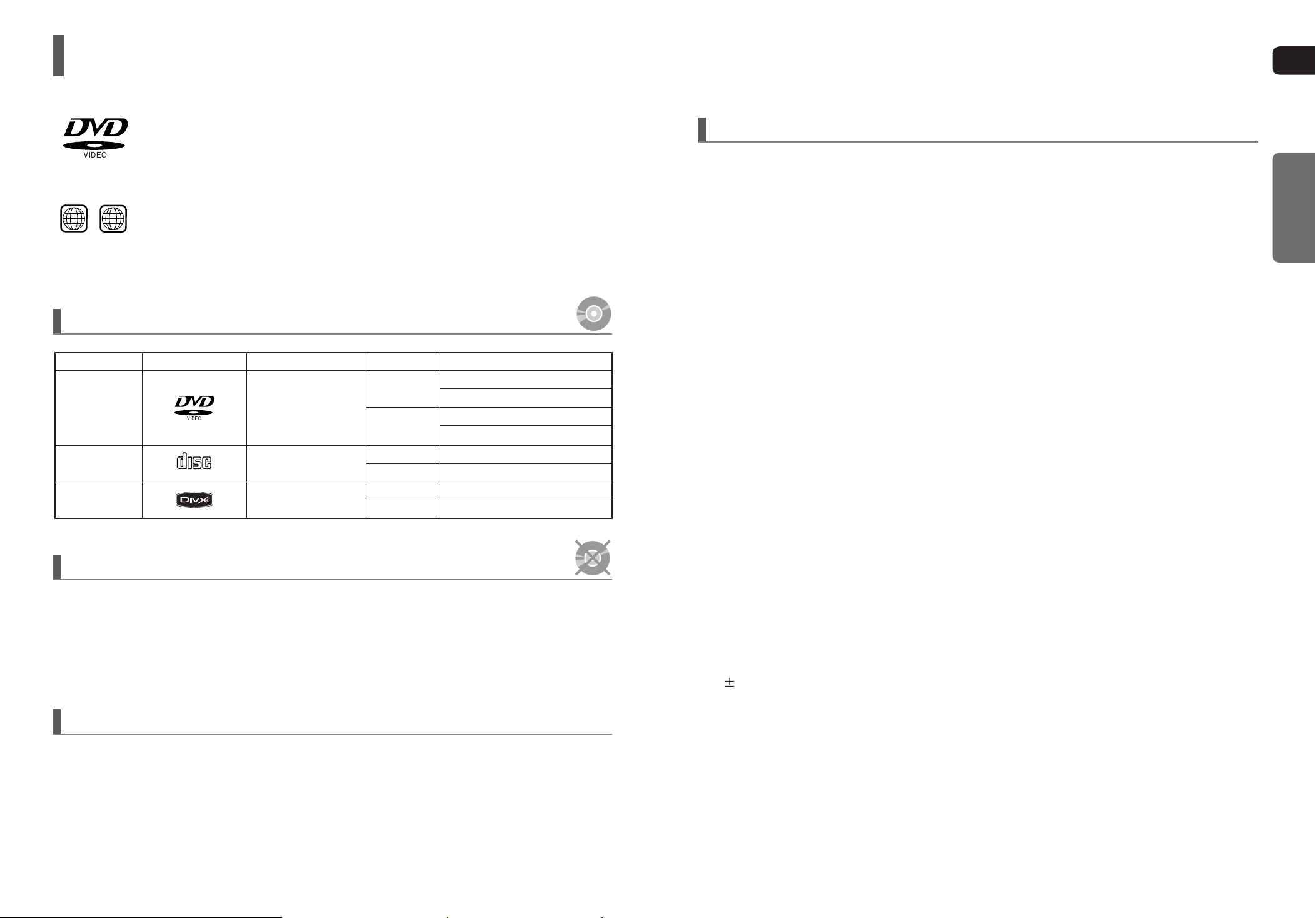
Diskler Hakkında Notlar
TR
DVD (Digital Versatile Disc) Dolby Digital surround sesi ve MPEG-2 görüntü
sıkıştırma teknolojisi sayesinde mükemmel ses ve görüntü sunar.
Evinizde, sinema salonunda veya konser salonundaki gibi bu gerçekçi efekti elde
edebilirsiniz.
~
1 6
DVD oynatıcıları ve diskler, bölgeye göre kodlanmıştır. Diskin çalınması için bu
bölgesel kodların birbirine uyması gerekir. Kodlar birbirine uymadığı zaman disk
çalışmayacaktır. Bu cihazın Bölge Numarası, arka paneli üzerinde yazılıdır.
(DVD oynatıcınız, sadece aynı bölge kodlu DVD'leri oynatacaktır.)
Oynatılabilir Diskler
Disk Tipi
DVD-VIDEO
AUDIO-CD
Divx
İşareti (Logo)
COMPACT
DIGITAL AUDIO
Kaydedilen Sinyaller
Ses + Görüntü
Ses
Ses + Görüntü
Disk Ebadı
12cm
8cm
12cm
8cm
12cm
8cm
Maks. Oynatma süresi
Yaklaşık 240 dk. (tek-yüzlü)
Yaklaşık. 480 dk. (çift-yüzlü)
Yaklaşık. 80 dk. (tek-yüzlü)
Yaklaşık. 160 dk. (çift-yüzlü)
74 dk.
20 dk.
74 dk.
20 dk.
Aşağıdaki türdeki diskleri kullanmayın!
LD, CD-G, CD-I, CD-ROM ve DVD-ROM diskler bu oynatıcıda oynatılamazlar.
•
Bu tip disk oynatıldığında, TV ekranında <WRONG DISC FORMAT> (YANLIŞ DISK FORMATI) mesajı
görünecektir.
Yurtdışından satın alınan DVD diskler bu oynatıcıda oynatılamayabilir.
•
Bu tip disk oynatıldığında TV ekranında <CAN'T PLAY THIS DISC PLEASE,CHECK REGION CODE>
mesajı görünecektir.
Kopyalama Koruması
Çoğu DVD diskleri kopyalama korumalıdır. Bu nedenle, DVD oynatıcıyı video cihazı yerine sadece
•
TV'ye doğrudan bağlamalısınız. Video cihazına bağlanması, kopyalama korumalı disklerden bozuk
görüntü elde edilmesine sebep olur.
Bu ürün, Macrovision Corporation ve diğer hak sahiplerine ait olan bir takım U.S patentleri ve diğer
•
mülkiyet hakları kanunları tarafından korunan telif hakları koruma teknolojisi içermektedir. Bu telif hakkı
koruma teknolojisinin Macrovision Corporation tarafından yetki verildiği takdirde kullanılması
gerekmektedir ve Macrovision Corporation tarafından yetki verilmediği sürece, sadece ev diğer kısıtlı
izlemeler için tasarlanmıştır. Aksi tasarım işlemleri ve parçalara ayırma yasaklanmıştır.
Disk Kayıt Formatı
Bu cihaz Secure (DRM) Ortam dosyalarını desteklememektedir.
CD-R Diskleri
Disk kayıt cihazına (CD kayıt cihazı veya PC) ve diskin durumuna göre bazı CD-R diskleri oynatılmayabilir.
•
Bir 650MB/74 dakikalık CD-R kullanın. Oynatılmayacağından 700MB/80 dakika üzerindeki CD-R diskinden kaçının.
•
Bazı CD-RW (Tekrar yazılabilir) diskler çalışmayabilir.
•
Sadece düzgün bir şekilde <kapatılmış> CD-R diskleri tamamen oynatılabilir. Eğer oturum kapatılmış fakat disk açık
•
bırakılmışsa disk tamamen oynatılmayabilir.
CD-R MP3 Diskleri
•
Sadece ISO 9660 veya Joliet formatlı MP3 dosyaları içeren CD-R diskleri çalınabilir.
•
MP3 dosyasının adı 8 karakterden uzun olmamalıdır ve boşluk ya da özel karakter (. / = +) içermemelidir.
•
128Kbps'den büyük sıkıştırma veri oranıyla kaydedilmiş diskleri kullanın.
•
Yalnızca <mp3> uzantılı dosyalar çalınabilir.
•
Sadece art arda yazılan çok oturumlu bir disk çalınabilir. Çok oturumlu diskte boşluk varsa disk sadece boş alana kadar
çalınabilir.
Eğer disk kapatılmazsa, çalma işleminin başlaması zaman alabilir ve bütün kayıtlı dosyalar çalınmayabilir.
•
Değişken Bit Oran (VBR) formatında kaydedilen dosyalar (örn; hem düşük hem de yüksek bit oranında (örn; 32Kbps ~
•
320Kbps) kaydedilen dosyalar) çalınırken seste atlamalar meydana gelebilir.
Tek bir diskte 500'den fazla parça kayıtlı ise, maksimum 500 parça çalınabilir.
•
Tek bir diskte 300'den fazla klasör kayıtlı ise, maksimum 300 klasör çal
•
CD-R JPEG Diskleri
•
Yalnızca <jpg> uzantılı dosyalar oynatılabilir.
•
Eğer disk kapatılmazsa, çalma işleminin başlaması zaman alabilir ve bütün kayıtlı dosyalar oynatılmayabilir.
•
Sadece ISO 9660 veya Joliet formatlı JPEG dosyaları içeren CD-R diskleri çalınabilir.
•
JPEG dosyasının adı 8 karakterden uzun olmamalıdır ve boşluk ya da özel karakter (. / = +) içermemelidir.
•
Sadece art arda yazılan çok oturumlu bir disk çalınabilir. Çok oturumlu diskte boşluk varsa disk sadece boş alana kadar
çalınabilir.
•
Tek bir CD üzerine maksimum 9.999 görüntü kaydedilebilir.
•
Kodak/Fuji Görüntü CD'sini oynatırken, sadece görüntü klasöründeki JPEG dosyaları oynatılacaktır.
•
Kodak/Fuji Görüntü CD'lerinin dışındaki oynatılmaya başlaması biraz zaman alabilir veya hiç oynatılmayabilir.
DVD R/RW, CD-R/RW DivX Diskler
•
Bu cihaz sadece DivX Networks, Inc. tarafından izin verilen kodlama formatlarını sağladığından, kullanıcı tarafından
oluşturulmuş bir DivX dosyası oynatılamayabilir.
•
Desteklenmeyen formatlar için yazılım yükseltme işlemi desteklenmemektedir. (Örnek: QPEL, GMC, 800 x 600 pikselin
üstünde çözünürlük gibi.)
•
Bir DivX dosyası oynatılırken yüksek kare hızına sahip bölümler oynatılamayabilir.
•
DivX Networks, Inc. tarafından izin verilen formatlar hakkında daha fazla bilgi için <www.divxnetworks.net> adresini ziyaret
edin.
ınabilir.
HAZIRLIK
6
7

Açıklama
TR
Ön Panel
1
7 8
1. Disk Tepsisi
2. Function (İşlev) düğmesi
3. Stop (Durdurma) () düğmesi
4. Play/Pause (Çalma/Duraklatma)
(
) düğmesi
5. Ses Kontrolü
Görüntü
9
6. USB Konektörü
7. Power (Güç) (
8. Bekleme göstergesi
9. Open/Close (Açma/Kapama)
düğmesi
) düğmesi
3 4
2 5 6
10
10.
Tuning Up & Skip (Yukarı Ayar ve
Atlama) (
Tuning Down & Skip (Aşağı Ayar ve
Atlama) (
) düğmesi
) düğmesi
Yan Panel
4
1. Video Çıkış Bağlantısı
TV'nin video giriş jaklarını (VIDEO IN) VIDEO
OUT bağlantısına takın.
2. Komponent Video Çıkışı Konektörleri
Bu jaklara komponent video girişleri ile
birlikte bir TV bağlayın.
3. FM 75Ω COAXIAL (KOAKSİYAL) Jakı
4. 5.1 kanal Hoparlör Çıkış Terminali
5
1
6 7
5. Soğutma Fanı
6. TX Kartı Bağlantısı (KABLOSUZ)
7. AUX IN Konektör
8. HDMI Çıkış Portu
9. SCART Jakı
Skart giriş jakı bulunan bir TV’ye bağlayın.
8 9
HAZIRLIK
32
8
10 111 6 73 42 5
9
12
Aksesuarlar
14
1. DOLBY DIGITAL göstergesi
2. DTS Disk (DTS Diski) göstergesi
3. LINEAR PCM (LINEER PCM)
göstergesi
4. TITLE (BAŞLIK) göstergesi
5. CHAPTER (BÖLÜM) göstergesi
6. TRACK (PARÇA) göstergesi
7. PROGRAM göstergesi
8. REPEAT (YİNELEME)
göstergesi
9. TUNER göstergesi
10. STEREO göstergesi
11. RTA göstergesi
12. RDS göstergesi
13. PRO LOGIC göstergesi
14. MPEG göstergesi
15. DSP göstergesi
16. Sistem Durum Ekranı
17. RADIO FREQUENCY (RADYO
FREKANSI) göstergesi
18. SPEAKER (HOPARLÖR)
göstergesi
8
1813 16 1715
Uzaktan Kumanda
Video Kablosu
HDMI Kablosu
FM Anten
Anten Kullanım Kılavuzu
9

Açıklama (Devamı)
TR
Uzaktan Kumanda
1
2
3
4
5
6
7
8
9
10
11
12
13
14
15
16
17
18
Kumanda Pillerinin Yerleştirilmesi
1.
DVD Alıcı tuşu
TV tuşu
2.
TV/VIDEO tuşu
3.
4.
GÜÇ tuşu
19
20
21
22
23
24
25
26
27
28
5.
Numara (0~9) tuşları
6.
KALAN tuşu
7.
KADEME tuşu
8.
Kanal Ayarlama/CD Atlama tuşu
9.
SES SEVİYESI tuşu
10.
MENÜ tuşu
11.
SES tuşu
12.
PL II EFEKT tuşu
13.
PL II MOD tuşu
14.
TUNER MEMORY (TUNER BELLEĞİ),
SD(Standart Tanımlı)/ HD(Yüksek Tanımlı) tuşu
15.
ZOOM tuşu
16.
UYKU tuşu
17.
YAVAŞ, MO/ST tuşu
18.
EZ VIEW, NT/PAL tuşu
19.
DVD tuşu
RADYO tuşu
USB, AUX
20. OPEN/CLOSE
21.
29
30
DIMMER tuşu
22. RDS Seçim
23.
COMPONENT SEL. (KOMPONENT SEÇİMİ) tuşu
24. VIDEO SEL.
25.
31
32
33
34
35
36
37
38
39
40
İPTAL tuşu
26.
TEKRAR tuşu
27.
Oynatma/Duraklatma tuşu
Durdurma tuşu
28.
AYARLAMA/KANAL tuşu
29.
SES KESME tuşu
30.
GERİ DÖNME tuşu
31.
İmleç/Giriş tuşu
32.
ALTYAZI tuşu
33. ÇIKIŞ
34.
DSP/EQ tuşu
35.
BİLGİ tuşu
36.
SES KURGU tuşu
37. DIGEST
38.
TEST TON tuşu
39. SLIDE MODE
40.
LOGO tuşu
tuşu
tuşu
tuşları
tuşu
ARAMA tuşları
tuşu
tuşu
tuşu
1 Pil kapağını ok yönünde çıkarın.
HAZIRLIK
2 İki adet 1,5V AAA pili kutuplarına (+ ve -) dikkat ederek yerleştirin.
3 Kapağı kapatın.
Pillerin çatlamasını veya sızıntı yapmasını önlemek için aşağıdaki
önlemleri alın:
Pilleri kutuplarına dikkat ederek uzaktan kumandaya yerleştirin ((+ ) ile (+),
•
(-) ile (-) eşlenecek şekilde).
Doğru tipte piller kullanın. Aynı görülen pillerin voltajı farklı olabilir.
•
Her iki pili her zaman aynı anda değiştirin.
•
Pilleri ısıya veya ateşe maruz bırakmayın.
•
Uzaktan Kumandanın Çalışma Kapsamı
Uzaktan kumandayı, dik açı ile yaklaşık 7 metre mesafede kullanabilirsiniz. Aynı zamanda uzaktan kumanda
sensörüne yaklaşık 30º'lik yatay açı yapacak şekilde de kullanılabilir.
10
11

BAĞLANTILAR
Hoparlörlerin Bağlanması
Ürünü çıkarmadan veya takmadan önce, gücü kapatmayı ve güç kablosunu çekmeyi unutmayın.
HT-THX22
Merkez Hoparlör
Ön Hoparlör (Sağ)
Arka Hoparlör (Sağ)
Arka Hoparlör (Sol)
Ön Hoparlör (Sol)
HT-THX25
Ön Hoparlör (Sağ)
Merkez Hoparlör
Ön Hoparlör (Sol)
TR
BAĞLANTILAR
DVD Çaların Yeri
Bir sehpanın veya kabinin üstüne ya da TV
•
sehpasının altına yerleştirin.
Ön Hoparlörler ei
•
Bu hoparlörleri dinleme pozisyonunuzun önüne, içeriye
ve size bakacak (yaklaşık 45°) şekilde yerleştirin.
•
Hoparlörleri tivitir hoparlörleri kulağınız ile aynı
yükseklikte olacak şekilde yerleştirin.
•
Ön hoparlörlerin ön yüzünü orta hoparlörün ön yüzü
ile hizalayın veya bunları orta hoparlörlerin hafi f önüne
yerleştirin.
Merkezi Hoparlör f
Ön hoparlörler ile aynı yüksekliğe kurmanız en iyisidir.
•
Ayrıca TV’nin altına veya üstüne de kurabilirsiniz.
•
Subwoofer
Dinleme Pozisyonunun Seçilmesi
Dinleme pozisyonu televizyondan itibaren TV ekranı
boyutunun yaklaşık 2.5 – 3 katı uzaklıkta olmalıdır.
Örnek : 32" TVs 2~2.4m için (6~8 ft)
55" TVs 3.5~4m için (11~13 ft)
Arka Hoparlörler hj
Bu hoparlörleri dinleme pozisyonunuzun arkasına
•
yerleştirin.
Yeterli alan yoksa, bu hoparlörleri birbirine bakacak
•
şekilde yerleştirin.
Kulağınızdan yaklaşık 60 - 90cm (2 – 3 ft) yukarı
•
yerleştirin, hafi f aşağı bakmalıdır.
Ön ve orta hoparlörlerin aksine arka hoparlörler asıl
*
olarak ses efektlerini işlemek için kullanılmaktadır ve
ses her zaman bunlardan gelmeyecektir.
Subwoofer g
Subwoofer’ın pozisyonu çok önemli değildir.
•
İstediğiniz bir yere yerleştirin.
Arka Hoparlör (Sağ) Arka Hoparlör (Sol)
Subwoofer
Hoparlörlerin Bağlanması
1 2
Siyah
Çocukların hoparlörlerin yakınında oynamasına izin vermeyin. Hoparlör düşerse yaralanabilirler.
•
Hoparlör tellerini hoparlörlere bağlarken, kutupsallığın (+/-) doğru olduğundan emin olun.
•
Subwoofer hoparlörünü çocukların ulaşabileceği yerlerden uzak tutun, böylece çocukların ellerini veya yabancı
•
maddeleri subwoofer hoparlörünün kanalına (deliğine) sokmasına izin vermeyin.
Kanaldan (delikten) duvara asmayın.
•
•
Televizyon setinizin yakınına bir hoparlör yerleştirirseniz, hoparlörün yarattığı manyetik alan yüzünden ekran
rengi bozulabilir. Bu meydana gelirse, hoparlörü televizyon setinizden uzak bir yere yerleştirin.
Kırmızı
1 Hoparlörlerin arkasındaki terminal tırnağını aşağıya doğru
bastırın.
2 Siyah teli siyah terminale (-) ve kırmızı teli kırmızı terminale
(+) bağlayın ve tırnağı serbest bırakarak tellerin
sabitlenmesini sağlayın.
3
Bağlantı fi şlerini Ev Sineması'nın arkasına bağlayın.
Hoparlör terminallerinin renklerinin bağlantı fi şlerinin
renklerine uyduğundan emin olun.
12
13

Hoparlör Kurulumu
Opsiyonel Kablosuz Alıcı Amplifi katörün Bağlanması
TR
HT-THX22 ön hoparlörler ve HT-THX25 ön/arka hoparlörler ile hoparlörleri Sehpalara veya doğrudan Sehpa Tabanına
monte etme seçeneğine sahipsiniz.
Hoparlör Montesinde Kullanılan Bileşenler
Vida (B)Vida (A)SEHPA TABANISEHPAHOPARLÖR
Hoparlörün Sehpaya Monte Edilmesi
1
2
1
SEHPA’nın üstünü altına getirin ve SEHPA TABANINA
bağlayın.
2 İki adet vidayı (A) tornavida kullanarak okla gösterilen iki
deliğe resimde gösterildiği gibi takın.
3
Bir adet vidayı (B) Hoparlör SEHPASININ arkasındaki
3
4
deliğe takın.
4
Monte edilen sehpayı HOPARLÖR’e bağlayın.
5 Başka bir vidayı (B) tornavida kullanarak hoparlörün
arkasındaki deliğe resimde gösterildiği gibi takın.
6 HOPARLÖRÜN başarılı bir şekilde Sehpaya monte
5
6
edilmiş hali görülmektedir.
Hoparlörün düz ve sabit bir alana yerleştirildiğinden emin
•
olun. Aksi takdirde kolayca devrilebilir.
Kablosuz arka hoparlörleri bağlayabilmek için ayrıca satılan Kablosuz alıcı modülü ve TX kartı Samsung bayinizden
satın almanız gerekmektedir.
Kablosuz Alıcı Modülünü (SWA-3000) sipariş ettiğiniz zaman
HT-X30
Ön Hoparlör (Sol)
Subwoofer
Arka Hoparlör (Sol)
Ön Hoparlör (Sağ)
Merkez Hoparlör
Arka Hoparlör (Sağ)
KABLOSUZ ALICI MODÜLÜ
HT-TX35
Ön Hoparlör (Sağ)
Ön Hoparlör (Sol)
BAĞLANTILAR
14
Hoparlörün Sehpa Tabanına Monte Edilmesi
1
3
2
1 HOPARLÖR’ü SEHPA TABANI’NA bağlayın.
2
Vidayı (B) tornavida kullanarak hoparlörün arkasındaki
deliğe resimde gösterildiği gibi takın.
3
HOPARLÖRÜN başarılı bir şekilde Sehpa Tabanına monte
edilmiş hali görülmektedir.
Arka Hoparlör (Sol)
Merkez Hoparlör
Arka Hoparlör (Sağ)
KABLOSUZ ALICI MODÜLÜ
15

Opsiyonel Kablosuz Alıcı Amplifi katörün Bağlanması (Devamı)
TX KART
Eğik taraf aşağıya bakar.
1 12.~14. sayfalara bakarak, ön ve orta hoparlörleri Subwoofer'a
bağlayın.
2 Ana ünite kapalı iken, TX kartını ana ünitenin arkasındaki TX Kartı
Bağlantısına (KABLOSUZ) takın.
TX kartını tutun, böylece eğimli yüzü aşağı baksın ve kartı porta takın.
•
•
TX kartı ana ünite ile kablosuz alıcı arasındaki iletişimi etkinleştirir.
3 Sol ve sağ arka hoparlörleri kablosuz alıcı modülüne bağlayın.
TR
Kablosuz İletişimin Sıfırlanması
Eğer iletişimde bir hata meydana geliyorsa veya kablosuz alıcının üstündeki Bağlantı göstergesi (mavi LED ışığı)
yanmıyorsa ve ana ünitenin ekranında <REAR CHECK> mesajı yanıp sönüyorsa, sistemi sıfırlayın.
Ana ünite ve kablosuz alıcı modülü (SWA-3000) Güç Bekleme (Power Standby) modunda iken sistemi sıfırlayın.
1
Ana ünitenin kapatılmasıyla birlikte, uzaktan kumanda
üzerindeki REMAIN (KALAN) tuşuna 5 sn. kadar basın ve
basılı tutun
Kablosuz alıcı modülünün ön panelindeki BEKLEME LED’i yanıp
söner.
2
Kablosuz Alıcı Modülünün açılmasıyla birlikte yuvarlak,
ince uçlu bir kalem veya bir cımbız kullanarak ünitenin
arkasındaki RESET (SIFIRLAMA) tuşuna basın.
Kablosuz alıcı modülünün ön panelindeki BEKLEME LED’i 2
kez yanıp söner.
3
Ana üniteyi açın.
Kablosuz Alıcı Modülünün Bağlantı LED'i (gösterge ışığı)
yanar ve kurulum tamamlanır.
Eğer Güç Bekleme modu hala devam ediyorsa 1'den 3'e
kadar olan adımları tekrarlayın.
BAĞLANTILAR
4 Kablosuz alıcı modülünün güç kablosunu duvardaki prize takın ve
cihaz üzerindeki güç anahtarını <ON> (AÇIK) konumuna getirin.
•
Bu cihaz için tasarlanmış TX kart haricinde bir kartı yuvaya
yerleştirmeyin. Aksi takdirde cihaz zarar görebilir veya kart kolayca
yerinden çıkmayabilir.
•
TX kartı baş aşağı gelecek şekilde veya ters istikamette
yerleştirmeyin.
•
TX kartı ana ünite kapalı iken yerleştirin. Cihaz açıkken kartı
yerleştirmek probleme yol açabilir.
•
TX Kartı takılıysa, ana ünitedeki Ana Hoparlör konektörlerinden ses
çıkmaz.
Kablosuz alıcı modülü tamamlandığı zaman ana ünitenin arka tarafındaki Arka Hoparlör ÇIKIŞ portlarından ses
•
sinyali çıkışı alınmaz.
Kablosuz alıcı anteni kablosuz alıcı modülünde kurulu durumdadır. Üniteyi su ve nemden uzak tutun.
•
En iyi dinleme performansı için, kablosuz alıcı modülünün bulunduğu alanda herhangi bir engelleyici nesne
•
olmamasına dikkat edin.
Kablosuz arka hoparlörlerin sesi sadece DVD 5.1-KANAL veya Dolby Pro Logic II modunda
•
duyulacaktır.
2-KANAL modunda kablosuz arka hoparlörlerden ses duyulmaz.
•
Kablosuz alıcı modülünü dinleme alanının arkasına yerleştirin. Kablosuz alıcı modülü ana üniteye çok yakın
•
olursa, parazite bağlı olarak seste yer yer kesilmeler duyulabilir.
Sistemin yakınlarında mikrodalga fırın, kablosuz LAN kartı, Bluetooth cihazı veya aynı frekansı (2.4GHz)
•
kullanan herhangi bir cihaz kullandığınızda, parazite bağlı olarak seste yer yer kesilmeler duyulabilir.
Radyo dalgalarının iletim mesafesi 10m'dir, ancak kullandığınız ortama göre değişebilir. Ana ünite ve kablosuz
•
alıcı modülü arasında ise bir çelik-beton ya da metal duvar varsa, sistem hiçbir şekilde çalışmayabilir, çünkü
radyo dalgaları metalin içinden geçemez.
16
17

Video Çıkışının TV'ye Bağlanması
Bir TV’ye bağlamak için dört yöntemden birini seçin.
YÖNTEM4
(birlikte verilir)
Bu ürün komponent çıkışı için Interlace tarama modunda (576i, 480i) çalışır.
•
YÖNTEM1 YÖNTEM3
(birlikte verilir)
YÖNTEM2
YÖNTEM 1 : HDMI ....... (En Iyi Kalite)
Verilen HDMI kablosunu ana ünitenin arkasındaki HDMI ÇIKIŞ jakından TV’nizdeki HDMI GİRİŞ
jakına bağlayın.
YÖNTEM 2 : Komponent Görüntü .... (Daha Iyi Kalite)
Televizyonunuzda Komponent Video girişleri varsa, ana ünitenin arka panelindeki Pr, Pb ve Y jaklarından bir
komponent video kablosunu (verilmemiştir) TV’nizdeki ilgili jaklara bağlayın.
COMPONENT SELECT (KOMPONENT SEÇİMİ) Fonksiyonu
1. Ana ünite kapalıyken uzaktan kumanda üzerindeki COMPONENT SEL. (Komponent seçimi)
düğmesine basın ve en az 5 saniye basılı tutun.
<Y Pb Pr> ve <RGB> ekrana gelecektir.
•
2. Ana üniteyi COMPONENT (Komponent) moduna ayarlamak amacıyla <Y Pb Pr>’yi seçmek için
COMPONENT SEL. (Komponent seçimi) düğmesine kısaca basın.
YÖNTEM 3 : Skart ....... (En İyi Kalite)
Televizyonunuzda SKART girişi varsa, Skart Jakını (verilmemiştir) ana ünitenin arka panelinin AV
ÇIKIŞI’ndan televizyonunuzun SKART GİRİŞİ jakına bağlayın.
1. Ana ünite kapalıyken uzaktan kumanda üzerindeki COMPONENT SEL. (Komponent seçimi)
düğmesine basın ve en az 5 saniye basılı tutun.
•
<Y Pb Pr> ve <RGB> ekrana gelecektir.
2. SCART (Skart) modunu ayarlamak amacıyla <RGB>’yi seçmek için COMPONENT SEL.
(Komponent seçimi) düğmesine kısaca basın.
GÖRÜNTÜ SEÇ Özelliği
Uzaktan kumandadaki VIDEO SEL. (GÖRÜNTÜ SEÇ) düğmesine 5 saniye basılı tutun.
<COMPOSITE> (KOMPOZİT) veya <RGB> ekranda belirecektir. Bu kez VIDEO SEL. (GÖRÜNTÜ SEÇ)
•
düğmesine kısaca basarak <COMPOSITE> (KOMPOZİT ) ve <RGB> arasında seçim yapın.
Eğer Skart (RGB Girişi) TV’nizde varsa, VIDEO SEL. (GÖRÜNTÜ SEÇ) düğmesine basarak
•
RGB modunu seçin. Skart ayarını kullanarak daha iyi kalitede resim alabilirsiniz.
•
Eğer Skart (RGB Girişi) TV’nizde yoksa, VIDEO SEL. (GÖRÜNTÜ SEÇ) düğmesine basarak
COMPOSITE (KOMPOZİT) modunu seçin.
TR
BAĞLANTILAR
18
YÖNTEM 4 : Kompozit Görüntü ....... (İyi Kalite)
Verilen video kablosunu ana ünitenin arkasındaki VİDEO ÇIKIŞ jakından TV’nizin VİDEO GİRİŞ
jakına bağlayın.
19

HDMI Fonksiyonu
Harici Komponentlerden Ses Bağlantısı
TR
Çözünürlük Seçimi
Bu fonksiyon sayesinde kullanıcı HDMI çıkış için ekran çözünürlüğünü seçebilir.
Stop modunda iken, uzaktan kumandadaki SD/HD (Standart Tanımlamalı/
Yüksek Tanımlamalı) tuşuna basın, basılı tutun.
HDMI çıkışı için geçerli çözünürlük değerleri : 576p(480p), 720p ve 1080i'dir.
SD (Standart Tanımlamalı) çözünürlüğü 576p(480p) ve HD (Yüksek
Tanımlamalı) çözünürlüğü 720p/1080i'dir.
•
Eğer TV ayarlanan çözünürlüğü desteklemiyorsa tam bir görüntü elde
edilemeyecektir.
•
Hem HDMI hem de KOMPONENT jakları bağlı olduğunda, KOMPONENT video görüntülenemez.
•
TV'nin Video giriş kaynağının nasıl seçileceğine dair detaylı bilgi için TV'nizin
Kullanım Kılavuzuna başvurunuz.
HDMI (Yüksek Tanımlamalı Multimedya Arayüzü) nedir?
Bu cihaz DVD görüntü sinyalini analoga dönüştürmek için her hangi bir işlem yapmadan
dijital olarak gönderir. Bir HDMI bağlantı kablosu aracılığıyla oynatıcıyı televizyona
bağlayarak çok daha net bir dijital görüntü elde edebilirsiniz.
Harici Analog Komponente Bağlanma
VCR gibi analog sinyal komponentleri
BAĞLANTILAR
Ses Kablosu
(dahil değil)
Eğer, harici analog cihaz
sadece bir Audio (Ses)
çıkışına sahipse, sola
veya sağa bağlayın.
20
1
Ev Sinemasındaki AUX GİRİŞİ ’i (Ses) harici analog komponentinin Ses Çıkışına bağlayın.
Konektör renklerini eşleştirdiğinizden emin olun.
•
2
<AUX> girişini seçmek için uzaktan kumandadaki AUX düğmesine basın.
Ana ünitedeki FUNCTION düğmesini de kullanabilirsiniz.
•
Mod düğmeleri aşağıdaki gibidir : DVD/CD
•
VCR’ınızdaki Video Çıkış jakını TV’ye ve VCR’deki Ses Çıkış jaklarını bu ürüne bağlayabilirsiniz.
AUX USB FM
21

FM Anteninin Bağlanması
TR
Kullanıcı Elkitabını Okumadan Önce
Kullanıcı elkitabını okumadan önce aşağıdaki öğeleri kontrol ettiğinizden emin olun.
Elkitabında kullanılacak olan simgeler
Simge Terim Açıklama
FM Anten (pakete dahil)
1 FM 75 Ω KOAKSİYEL Jak'a bağlı FM antenini bağlayın.
2 Yayının iyi olduğu bir konum buluncaya kadar anten kablosunu yavaşça hareket ettirin ve ardından
duvara veya diğer bir sert yüzeye bağlayın.
DVD
CD
MP3
JPEG
DivX
Bu elkitabında, <DVD (
•
sonlandırılan DVD-VIDEO ve DVD-R/-RW diskleri için geçerlidir.
•
Özel bir DVD türü belirtildiğinde, bu ayrıca belirtilir.
•
DVD-R/-RW diskleri DVD Görüntü formatında düzgün kaydedilmemişse, çalınamaz.
•
DVD
CD
MP3 Bu, CD-R/-RW disklerde mevcut olan özelliği içerir.
JPEG Bu, CD-R/-RW disklerde mevcut olan özelliği içerir.
DivX
DİKKAT Bu, bir özelliğin çalışmadığı veya ayarların iptal edildiği bir durumu içerir.
NOT Bu, her özellik çalışmasına yardımcı olan ipuçlarını veya talimatları içerir.
Bu, Görüntü Modunda kaydedilen ve sona erdirilen DVD veya DVD-R/DVD-RW
disklerinde mevcut olan özelliği içerir.
Bu, veri CD’sinde mevcut olan özelliği içerir (CD-R veya CD-RW).
Bu, MPEG4 disklerde mevcut olan özelliği içerir. (DVD R/RW, CD-R ya da CD-RW)
DVD
))> ile işaretlenen talimatlar Görüntü Modunda kaydedilen ve ardından
KULLANIM
•
Bu cihaz AM Radyo yayınlarını almaz.
Soğutma Fan
Soğutma fanı aşırı ısınmayı önlemek için cihazın içine soğuk hava sağlar
Güvenliğiniz için lütfen aşağıdaki noktalara dikkat edin.
Cihazın havalandırmasının iyi olduğundan emin olun. Aksi takdirde, cihazın
içindeki sıcaklık yükselir ve zarar görmesine sebep olabilir.
Soğutma fanını ve havalandırma deliklerini kapatmayın.
(Fan veya havalandırma delikleri, bir gazete veya bez gibi benzeri cisimlerle
kapatılırsa cihazın içinde ısı artarak yangına sebep olabilir.)
22 23
22 23

KULLANIM
Ev Sinemanızı Kullanmadan Önce
Samsung TV’nizi ve Ev Sinemanızı HT-THX22/HT-THX25'in Uzaktan
Kumandası ile çalıştırmak için
DVD Ev Sinemasının uzaktan kumandası Samsung TV’leri kumanda etmede kullanılabilir.
1 Ana ünitenin güç kablosunu AC güç kaynağına takın.
Sisteminizi ana sokete takmadan önce voltaj ayarını kontrol etmeniz gereklidir
•
(İSTEĞE BAĞLI). Soketin voltajı ünitenin arkasındaki ayar ile eşleşmezse,
sisteminize ciddi zarar verebilirsiniz.
2 Kumandayı TV moduna ayarlamak için TV tuşuna basın.
3
Samsung TV'nizi bu kumanda ile açmak için POWER tuşuna basın.
4
TV'nizde VIDEO modunu seçmek için TV/VIDEO tuşuna basın.
VIDEO
Disk Oynatma
1 Disk tepsisini açmak için OPEN/CLOSE (AÇ/KAPAT) düğmesine basın.
2 Diski yerleştirin.
Diskin etiketi yukarı doğru bakarken diski hafi fçe tepsiye yerleştirin.
3 OPEN/CLOSE (AÇ/KAPAT) düğmesine tekrar basarak yuvayı kapatın.
Çalma işlemi kendiliğinden başlar.
DVD CD
TR
5
DVD Ev Sinemasını çalıştıran DVD RECEIVER modunu seçmek için
DVDRECEIVER tuşuna basın.
6
DVD/CD modunu seçmek için ana ünitedeki FUNCTION tuşuna veya
kumandadaki DVD tuşuna basın.
Video Formatının seçilmesi
Açılırken uzaktan kumandadaki NT/PAL tuşunu 5 saniyeden fazla basılı
tutun.
Varsayılan video formatı <PAL>’a ayarlıdır.
<NTSC> veya <PAL> ekrana gelecektir. Bu kez, <NTSC> ve <PAL> arasında seçim
yapmak için NT/PAL tuşuna kısa bir süre basın.
Her ülke farklı bir video formatı standardına sahiptir.
Normal oynatma için, diskin video formatının TV’nizin video formatı ile aynı olması
gerekir.
d Çalmayı durdurmak için çalma sırasında STOP (DURDUR) () düğmesine basın.
Bir kez basılırsa, <PRESS PLAY> (ÇAL’A BAS) görünür ve durdurma pozisyonu belleğe kaydedilir.
PLAY/PAUSE (
yerden devam eder. (Bu işlev sadece DVD’ler ile çalışır.)
İki kez basılırsa, <STOP> (DURDUR) görünür ve PLAY/PAUSE ( ) (ÇAL/DURAKLAT) düğmesine
basılırsa çalma işlemi başından başlar.
d Çalmayı geçici olarak duraklatmak için çalma sırasında PLAY/PAUSE ( ) (ÇAL/DURAKLAT)
düğmesine basın.
Çalmayı duraklatmak için, PLAY/PAUSE ( ) (ÇAL/DURAKLAT) düğmesine tekrar basın.
•
Diskin içeriğine bağlı olarak, ilk görüntüsü farklı görünebilir.
•
Oynatıcıda korsan kayıt çalıştırılmamalıdır. Tersinin yapılması CSS (İçerik Karıştırma Sistemi : bir tür kopya
koruma sistemi) tavsiye kararlarına aykırı harekettir.
) (ÇAL/DURAKLAT) düğmesine veya ENTER düğmesine basılırsa, çalma işlemi kaldığı
KULLANIM
24
25

MP3/WMA-CD Çalma
MP3
JPEG Dosya Oynatma
JPEG
TR
MP3/WMA formatında şifrelemiş Data CD’ler (CD-R, CD-RW)oynatılabilir.
1
MP3/WMA diskini disk tepsisine yerleştirin.
MP3/WMA menü ekranı görünür ve çalma işlemi başlar.
Menünün görünümü MP3/WMA diskine bağlıdır.
WMA-DRM dosyaları çalınamaz.
2 Stop modunda iken
ENTER tuşuna basın.
▲,▼ tuşları ile parça seçebilirsiniz.
3
Albüm değiştirmek için ▲,▼,◄,► tuşlarını kullanarak diğer albümü
seçin ve ardından ENTER tuşuna basın.
Başka bir albüm ve parça seçmek için yukarıdaki 2 ve 3. adımları tekrarlayın.
4 STOP (
d Ekrandaki Bir Dosya Sembolünü Çalmak
Stop konumunda ▲,▼,◄,► tuşlarına basın ve üst kısımdaki menü üzerinden istediğiniz sembolü seçin.
Müzik Dosyası Sembolü : Sadece Müzik dosyalarını çalmak için
Resim Dosyası Sembolü : Sadece Resim dosyalarını izlemek için
Film Dosyası Sembolü : Sadece fi lm dosyalarını izlemek için
Tüm Dosyalar Sembolü : Tüm dosyaları seçmek için
) tuşuna basarak çalma işlemini durdurun.
Kayıt moduna bağlı olarak, bazı MP3/WMA-CD'ler çalışmayabilir.
•
MP3-CD'sinin içeriği, diskte kayıtlı MP3/WMA parça formatına bağlı olarak
•
farklılık gösterebilir.
▲,▼,◄,►
tuşlarını kullanarak albüm seçin, ardından
sembolünü seçin.
sembolünü seçin.
sembolünü seçin.
sembolünü seçin.
Dijital kamera veya video kayıt cihazı ile kaydedilen görüntüler veya bilgisayardaki JPEG dosyaları.
CD üzerine kaydedilebilir ve bu Ev Sinema Sistemi ile oynatılabilir.
Slayt Modu
1 JPEG diskini disk tepsisine yerleştirin.
Çalma işlemi kendiliğinden başlar. Her görüntü 5 saniye gösterilir ve
ardından sonraki görüntü gösterilir.
2 SLIDE MODE tuşuna basın.
Tuşa her basılışında, görüntü aşağıdaki gibi geçiş yapar :
SLIDE SHOW MODE : 1~5 SLIDE SHOW MODE : RANDOM
SLIDE SHOW MODE : NONE
d Bir sonraki slayta atlamak için #,$ tuşlarına basın.
Tuşa her basıldığında, slayt ileri ya da geri yönde hareket edecektir.
Çoklu Gösterim Fonksiyonu
TV ekranında 9 JPEG görüntüsünü izleyebilirsiniz.
1 Oynatım esnasında DIGEST tuşuna basın.
JPEG dosyaları 9 pencere içinde görünecektir.
2
İmleç tuşlarına ▲,▼,◄,► basarak istediğiniz resmi seçin ve ardından
ENTER tuşuna basın.
Seçilen resim, bir sonraki resme geçiş yapılmadan önce, 5 saniye kadar
ekranda kalacaktır.
d
9 pencerelik düzende, önceki veya sonraki resim için
basın.
#,$
Döndürme/Çevirme Fonksiyonu
KULLANIM
tuşlarına
26
Oynatım sırasında imleç ▲,▼,◄,
tuşlarına basın.
◄
Orijinal resim
Standart JPEG resimler için maksimum çözünürlük 5120 x 340 (veya 19.0 MPiksel), gelişmiş resimler içinse maksimum
•
çözünürlük 2048 x 1536 (3.0 MPiksel) bu cihaz tarafından desteklenir.
•
HDMI çıkış çözünürlüğü 720p/1080i iken bir JPEG dosyası oynatılırsa, mod otomatik olarak 480p/576p moduna dönüştürülür.
tersine 90° döndürür
►
▲ tuşu: Dikey yönde çevirir
tuşu: Saat yönünün
► tuşu: Saat yönünde
90° döndürür
▼ tuşu: Yatay yönde çevirir
27

DivX Oynatma
Bu sayfadaki fonksiyonlar bir DivX diski oynatılırken uygulanabilir.
DivX
TR
İleri/Geri Atlama
Oynatım sırasında
Diskte 2 dosyadan fazla varsa, $ tuşuna her bastığınızda bir sonraki dosyaya gider.
Diskte 2 dosyadan fazla varsa, # tuşuna her bastığınızda bir önceki dosyaya gider.
#,$
tuşuna basın.
Hızlı Oynatım
Diski daha yüksek bir hızda oynatmak için oynatım sırasında ya da
tuşlarına basılı tutun.
Oynatma sırasında bu tuş her basili tutulduğunda, oynatma hızı aşağıdaki gibi
değişecektir : 2x
➞
4x ➞ 8x ➞ 32x ➞ Normal.
5 Dakika Atlama Fonksiyonu
Oynatım sırasında ◄ ,► tuşuna basın.
► tuşuna bastığınızda oynatım 5 dakika ileriye atlar.
◄ tuşuna bastığınızda oynatım 5 dakika geriye atlar.
Zoom Fonksiyonu
1 ZOOM tuşuna basın.
Tuşa her bastığınızda seçiminiz <ZOOM X2> (2 KAT ZOOM) ve
<ZOOM OFF> (ZOOM KAPALI) arasında değişir.
2 İmleç tuşlarına
▲,▼,◄,►
basarak büyütmek istediğiniz alana gidin.
Altyazı Ekranı
SUBTITLE tuşuna basın.
DivX(Digital internet video eXpress)
DivX, Microsoft tarafından geliştirilmiş, MPEG4 sıkıştırma teknolojisine dayalı bir video dosya formatıdır. Internet
üzerinden gerçek zamanlı olarak ses (audio) ve görüntü (video) verisi sağlar. MPEG4 görüntü şifrelemek, MP3 ise
ses şifrelemek için kullanılır. Böylece kullanıcılar bir fi lmi DVD'ye yakın kalitede ses ve görüntü eşliğinde izleyebilirler.
1. Desteklenen Formatlar
Bu cihaz sadece aşağıdaki medya formatlarını desteklemektedir. Eğer hem görüntü hem de ses formatları
desteklenmiyorsa, kullanıcı bozuk görüntü ya da hiç ses olmaması gibi sorunlar yaşayabilir.
Desteklenen Görüntü (Video) Formatları
Format AVI WMV
Desteklenen Versiyonlar
Tuşa her bastığınızda seçiminiz <SUBTITLE (1/N, 2/N ...)> ve
<SUBTITLE OFF> (ALTYAZI KAPALI) arasında değişir.
Diskin sadece bir altyazı dosyası varsa, otomatik olarak oynatılacaktır.
DivX disklerde altyazı kullanımı detayları için sayfa sonu bölüm 2'ye (Manşet
Başlık Fonksiyonu) bakiniz.
Eğer diskte birden fazla altyazı dosyası varsa
Eğer diskte birden fazla altyazı dosyası varsa, varsayılan altyazı fi lm ile
eşleşmeyebilir ve altyazı dilinizi aşağıdaki gibi seçmek durumunda kalabilirsiniz:
1 Durdur modunda,
( ) seçin ve ardından ENTER düğmesine basın.
▲,▼
düğmesine basın, TV ekranından istediğiniz altyazıyı
2 TV ekranından istediğiniz DivX’i seçerseniz, fi lm normal çalacaktır.
DivX3.11~DivX5.1, XviD
V1/V2/V3/V7
KULLANIM
28
•
DiVX dosyaları sadece ZOOM X2 modunda büyütülebilir.
•
DivX dosyaları .avi uzantısı kullanırlar. Buna rağmen her .avi uzantısına sahip
dosya DivX değildir ve bu cihazda oynatılmayabilir.
Audio Ekranı
AUDIO tuşuna basın.
Eğer diskin üzerinde çoklu ses parçaları varsa onların arasında geçiş yapabilirsiniz.
Tuşa her bastığınızda seçiminiz <AUDIO (1/N, 2/N ...)> ve <
•
simgesi, diskte sadece tek bir dil destekleniyorsa görüntülenir.
> arasında değişir.
Desteklenen Ses (Audio) Formatları
Format MP3 WMA AC3 DTS
Veri Yolu Hızı 80~384kbps 56~128kbps 128~384kbps 1.5Mbps
Örnekleme Frekansı
Ses ve görüntü dosyaları da dahil olmak üzere DTS formatında oluşturulan DivX dosyaları sadece 6Mbps’ye kadar destekleyebilir.
•
Görüntü Oranı: Varsayılan DivX çözünürlüğü 640 x 480 piksel (4:3) olmasına rağmen, bu cihaz 800 x 600 piksel
•
(16:9). TV ekran çözünürlüğünü destekler. 800'ün üstü desteklenmemektedir.
48khz ya da 320kbps üstünde örnekleme frekansına sahip bir disk oynatıldığı zaman, oynatım sırasında ekranda
•
titreme olabilir.
2. Manşet Başlık Fonksiyonu
Bu fonksiyonu doğru kullanabilmek için video genişletme ve kurgulama üzerine deneyimli olmanız gerekir.
•
Manşet başlık fonksiyonunu kullanmak için, manşet başlık dosyasını (*.smi) ayni isimli dosyaya kaydedin DivX
•
medya dosyası da (*.avi) ayni klasör içinde olacaktır.
Örnek: Kök Samsung_007CD1.avi
60 alfanumerik karakter ya da 30 Doğu Asya karakterine kadar (Kore ve Çin gibi alfabelerdeki karakterler 2 bayttır)
•
dosya ismi verebilirsiniz.
44.1khz 44.1/48khz 44.1khz
Samsung_007CD1.smi
29

Çal Özelliğinin Kullanılması
TR
Disk Bilgisini Görüntüleme
Diskin oynatım bilgisini TV ekranı üzerinden takip edebilirsiniz
DVD CD MP3 JPEG DivX
INFO tuşuna basın.
Tuşa her bastığınızda ekran aşağıdaki gibi değişecektir.
DVD
CD
MP3 JPEG DivX
Bilgi ekranı kaybolur
Bilgi ekranı kaybolur
Kalan Süre Kontrolü
REMAIN (KALAN SÜRE) tuşuna basın.
Oynatılan bir başlık veya bölümün toplam veya kalan süresini kontrol etmek için.
REMAIN (KALAN SÜRE) tuşuna her basışınızda
DVD
CD
MP3
Hızlı Oynatım
DVD CD MP3 DivX
, tuşuna basın.
Oynatım sırasında bu tuşa her basıldığında, oynatım hızı aşağıdaki gibi
değişir:
2X ➞ 4X ➞ 8X ➞ 32X ➞ ► PLAY
2X ➞ 4X ➞ 8X ➞ 32X ➞ ► PLAY
DVD CD MP3
TITLE ELAPSED ➞ TITLE REMAIN ➞ CHAPTER ELAPSED ➞ CHAPTER REMAIN
TRACK ELAPSED ➞ TRACK REMAIN ➞ TOTAL ELAPSED ➞ TOTAL REMAIN
TRACK REMAIN ➞ TRACK ELAPSED
KULLANIM
30
Gösterge Ekranı
DVD
göstergesi
CD
göstergesi
ALTYAZI
göstergesi
Bilgi ekranı kaybolur
Diske bağlı olarak, disk bilgi ekranı farklı görünebilir.
•
•
Diske bağlı olarak, DTS, DOLBY DIGITAL veya PRO LOGIC modunu da seçebilirsiniz.
simgesi TV ekranında görüntülenir!
Tuşlara basıldığında TV ekranında bu sembol görünürse, kullanılmakta olan diskte istenen
işlem gerçekleştirilemez.
BAŞLIK göstergesi
BÖLÜM göstergesi
PARÇA (DOSYA)
göstergesi
GEÇEN SÜRE
göstergesi
OYNATIM TEKRARI
göstergesi
KONUŞMA DİLİ
göstergesi
STEREO (Sol/Sağ)
göstergesi
DOLBY DIGITAL
göstergesi
AÇI göstergesi
Bir CD veya MP3-CD'si oynatılırken, ses sadece 2x hızında duyulur. 4x, 8x,
•
ve 32x hızlarında duyulmaz.
Yavaş (Ağır Çekimde) Oynatım
SLOW tuşuna basın.
Oynatım sırasında bu tuşa her basıldığında, oynatım hızı aşağıdaki gibi değişir:
1/2 ➞ 1/4 ➞ 1/8 ➞ 1/2 ➞ 1/4 ➞ 1/8 ➞ ► PLAY
DVD
1/2 ➞ 1/4 ➞ 1/8 ➞ ► PLAY
DivX
Ağır çekim ve kademeli oynatım sırasında ses duyulmaz.
•
Geriye yavaş oynatım özelliği DivX'te çalışmaz.
•
DVD DivX
31

Çal Özelliğinin Kullanılması (Devamı)
TR
Sahne/Şarkıların Atlanması
#,$
tuşuna basın.
Oynatım sırasında bu tuşa her basıldığında, önceki veya sonraki bölüm, parça
ya da dizin (dosya) oynatılacak/çalınacaktır.
Bölümleri ardışık şekilde atlayamazsınız.
DVD
TITLE 01/05 CHAPTER 002/045 TITLE 01/05 CHAPTER 004/045
MP3
DVD MP3
Oynatımı Tekrarlama
Oynatımı tekrarlama sayesinde, bir bölümü, başlığı, parçayı (şarkıyı) veya dizini (MP3 dosyası) tekrar oynatabilir/çalabilirsiniz.
DVD CD MP3 JPEG DivX
REPEAT tuşuna basın.
Oynatım sırasında bu tuşa her basıldığında, oynatım tekrarlama modu
aşağıdaki gibi değişir:
DVD
CD
MP3 JPEG DivX
REPEAT : CHAPTER ➞ REPEAT : TLTLE ➞ REPEAT : OFF
REPEAT : TRACK ➞ REPEAT : DISC ➞ REPEAT : OFF
REPEAT:RANDOM ➞ REPEAT:TRACK ➞ REPEAT:DIR ➞
REPEAT:DISC ➞ REPEAT:OFF
Oynatım Tekrarı Seçenekleri
BÖLÜM : Seçilen bölümü tekrar tekrar oynatır/çalar.
BAŞLIK : Seçilen başlığı tekrar tekrar oynatır/çalar.
RASTGELE : Parçaları rastgele bir sırada oynatır/
çalar. (Henüz oynatılmış/çalınmış bir parça yeniden
oynatılabilir/çalınabilir.)
PARÇA : Seçilen parçayı tekrar tekrar oynatır/çalar.
DIZIN (DIR) : Seçilen klasördeki tüm parçaları tekrar tekrar
oynatır/çalar.
DISK : Girilen diski tekrar tekrar oynatır/çalar.
KAPALI (OFF) : Oynatım Tekrarını iptal eder.
KULLANIM
Disk Bilgi Ekranında Oynatım Tekrarı Modunu Seçmek İçin
1 INFO tuşuna iki kes basın.
2 İmleç tuşuna
3
İmleç tuşuna ▼ basarak istediğiniz Oynatım Tekrarı modunu seçin.
Diğer bir albümü ve parçayı seçmek için yukarıdaki Adım 2 ve 3’ü tekrarlayın.
►
basarak REPEAT PLAYBACK ( ) göstergesine gidin.
4 ENTER tuşuna basın.
DVD CD
DivX, MP3 ve JPEG diskleri için bilgi görüntü ekranından Çalmayı Yinele’yi seçemezsiniz.
•
DVD CD
32
33

Çal Özelliğinin Kullanılması (Devamı)
TR
A-B Tekrar Oynatımı
Bir DVD'nin işaretlenmiş bölümünü tekrar tekrar oynatabilirsiniz.
DVD
1 INFO tuşuna iki defa basın.
2 REPEAT PLAYBACK ( ) ekranına gitmek için imleç tuşuna
3 İmleç tuşlarını
başlangıcında ENTER tuşuna basın.
ENTER tuşuna basıldığında, seçilen konum hafızaya alınacaktır.
▲,▼
kullanarak <A-> opsiyonunu seçin ve bölümün
4 Bölümün sonunda ENTER tuşuna basın.
Seçilen bölüm sürekli tekrarlanacaktır.
REPEAT : A-B
d Normal işleme geri dönmek için İmleç tuşlarına ▲,▼ basarak Kapalı
( OFF) konumunu seçin.
A-B Yineleme özelliği DivX, MP3 veya JPEG disklerinde çalışmaz.
•
A - B
►
basın.
Açı Fonksiyonu
Bu fonksiyon aynı sahneyi farklı kamera açılarıyla izleyebilmenizi sağlayacaktır.
DVD
1 INFO tuşuna basın.
2 İmleç tuşuna
3 İmleç tuşuna
Düğmeye her basıldığında, açı aşağıdaki gibi değişir:
Açı fonksiyonu, yalnızca çoklu açıyla kaydedilmiş disklerde kullanılabilir.
•
Zoom (Ekran Büyütme) Fonksiyonu
Bu fonksiyon, ekrandaki görüntünün belli bir bölümünü büyütmenizi sağlar.
►
basarak ANGLE ( ) göstergesine gidin.
▲,▼ ya da numara tuşlarına basarak istediğiniz açıyı seçin.
DVD DivX
KULLANIM
34
Kademe Fonksiyonu
STEP tuşuna basın.
Oynatım sırasında tuşa her basıldığında görüntü bir kare ileri gidecektir.
•
DVD DivX
Adim hareket çalması sırasında ses duyulmaz.
SELECT ZOOM POSITION
1 ZOOM tuşuna basın.
2 Büyütmek istediğiniz alana gitmek için İmleç
▲,▼,◄,►
tuşlarına basın.
3 ENTER tuşuna basın.
Tuşa her basıldığında zoom seviyesi, aşağıdaki sırayla değişecektir:
ZOOM X 1.5 ➞ ZOOM X 2 ➞ ZOOM X 3 ➞ ZOOM OFF
Bir DivX disk oynatıyorken, ekran normal boyutun iki katına kadar büyütülür.
•
35

Çal Özelliğinin Kullanılması (Devamı)
TR
EZ VIEW (Ekran Oranı) Fonksiyonu
EZ VIEW tuşuna basın.
Tuşa her basıldığında zoom fonksiyonu açılıp kapatılacaktır.
Film Geniş ekranı formatında oynatıldığında, EZ VIEW tuşuna basılarak TV
ekranının alt ve üst tarafındaki siyah bantlar kaldırılabilir.
EZ VIEW
Bu fonksiyon, farklı kamera açılarıyla kaydedilmiş olan bir DVD'de çalışmaz.
•
Bazı DVD disklerinin dâhili yatay-dikey oran ayarlamaları olduğundan siyah bantlar
•
kaybolmayabilir.
Bu özellik DivX disklerini desteklemez.
•
•
EZ View işlemi esnasında sol ve sağ tarafl arın bazıları hafi fçe kesilebilir.
DVD
EZ VIEW OFF
Konuşma Dilini Seçme Fonksiyonu
1 INFO tuşuna iki defa basın.
2
İstediğiniz konuşma dilini seçmek için imleç ▲,▼ tuşlarına veya numaralı tuşlara basın.
DVD diskinde bulunan dil sayısına göre, tuşa her basıldığında farklı bir
konuşma dili seçilir (İNGİLİZCE, İSPANYOLCA, FRANSIZCA vs).
SP 2/3
FR 3/3
Altyazı Dilini Seçme Fonksiyonu
DVD
1 INFO tuşuna iki defa basın.
2 SUBTITLE ( ) ekranına gitmek için İmleç
3
İstediğiniz altyazı dilini seçmek için İmleç ◄ tuşuna veya numaralı tuşlara basın.
DVD
►
tuşuna basın.
KULLANIM
EN 1/3 EN 01/ 03
SP 02/ 03
FR 03/ 03
OFF / 03
Bu fonksiyonu kullanmak için, uzaktan kumandadaki AUDIO (SES) veya
•
SUBTITLE (ALTYAZI) tuşlarına da basabilirsiniz.
Diske bağlı olarak Altyazı ve Konuşma Dili fonksiyonları çalışmayabilir.
•
OFF
36
37

Çal Özelliğinin Kullanılması (Devamı)
TR
Doğrudan Sahneye / Şarkıya Gitme
DVD CD
1 INFO tuşuna basın.
2 İstediğiniz başlığı/parçayı ( ) seçmek için İmleç
numaralı tuşları kullanın ve ENTER tuşuna basın.
3 Bölüm ( ) ekranına gitmek için İmleç
4 İstediğiniz bölümü seçmek için imleç
tuşları kullanın ve ENTER tuşuna basın.
5 Zaman ekranına gitmek için İmleç
6 Numaralı tuşları kullanarak istediğiniz zamanı seçin ve ENTER
tuşuna basın.
MP3 JPEG
Numaralı tuşlara basın.
Seçilen dosya çalmaya başlayacaktır.
Bir MP3 veya JPEG diskini çalarken, bir klasörü taşımak için ▲,▼ tuşlarını
kullanamazsınız. Klasörü taşımak için önce STOP () ve ardından da
ardından da ▲,▼ tuşuna basın.
DVD CD MP3 JPEG
◄,►
tuşlarına basın.
▲,▼
tuşlarını veya numaralı
◄,►
tuşlarına basın ( ).
▲,▼
tuşlarını veya
Disk Menüsünün Kullanımı
Konuşma dili, altyazı dili ve profi l gibi ayarlar için menüler kullanabilirsiniz.
DVD menü içerikleri diskten diske farklılık gösterebilir.
DVD
1 Stop modunda iken MENU tuşuna basın.
2 İmleç tuşlarına
tuşuna basın.
Disk tarafından desteklenmeyen disk menüsünü seçtiğinizde, ekranda
<This menu is not supported> mesajı görüntülenecektir.
3 İmleç tuşlarına
▲,▼
basarak <Disc Menu> bölümüne gidin ve ENTER
▲,▼,◄,►
basarak istediğiniz öğeyi seçin.
4 ENTER tuşuna basın.
d Ayar Ekranından çıkmak için EXIT tuşuna basın.
Disk menü ekranı diske bağlı olarak farklı olabilir.
•
Başlık Menüsünün Kullanımı
Birden çok başlık içeren DVD'lerde, her fi lmin başlığını izleyebilirsiniz. Diske bağlı olarak bu fonksiyon değişkenlik
gösterebilir.
DVD
KULLANIM
38
İstediğiniz başlığa, bölüme veya parçaya doğrudan gitmek için uzaktan
•
kumandadaki #,$ tuşunu kullanabilirsiniz.
Diske bağlı olarak, istediğiniz başlığa veya zamana geçemeyebilirsiniz.
•
1 Stop modunda MENU tuşuna basın.
2 <Başlık Menüsüne> gitmek için İmleç
▲,▼
tuşuna basın.
3 ENTER tuşuna basın.
Başlık menüsü görünecektir.
d Ayar Ekranından çıkmak için EXIT tuşuna basın.
•
Başlık menü ekranı diske bağlı olarak farklı olabilir.
39

USB Host Özelliği Ile Medya Dosyalarını Oynatma
Resimler, fi lmler, bir MP3 çalarda yüklü şarkılar, USB bellek veya dijital kamera gibi medya dosyaları 5.1 kanal ev
sinemanın yüksek görüntü ve ses kalitesi içinde çok daha hoşunuza gidecek. Bu depolama aygıtlarını ev sinema
sisteminizin USB portuna bağlayabilirsiniz.
1 USB aygıtını ünitenin önündeki USB portuna bağlayın.
2 USB modunu seçmek için ana ünite üzerindeki FUNCTION tuşuna veya
uzaktan kumanda üzerindeki USB tuşuna basın.
Ekranda önce <USB> görüntülenecek ardından kaybolacaktır.
TV ekranında USB MENU ekranı görünecek ve kaydedilen dosya
oynatılacak/çalınacaktır.
Uyumlu Aygıtlar
1. USB Yığın Depolama v1.0 desteğine sahip USB aygıtlar. (Windows 2000 ve üstü sistemlerde çıkartılabilir
disk olarak çalışan, İlave bir sürücü kurulumuna gerek duymayan USB aygıtlar.)
2. MP3 Çalar: HDD (sabit disk) ve fl aş tipi MP3 çalar.
3. Dijital kamera : USB Mass Storage v1.0’ı destekleyen kameralar.
Windows 2000 ve üstü sistemlerde çıkartılabilir disk olarak çalışan, sürücü kurulumu gerektirmeyen
•
kameralar.
4. USB HDD ve USB Flaş Sürücü: USB2.0 veya USB1.1 desteğine sahip aygıtlar.
Bir USB 1.1 aygıtı bağladığınızda oynatım kalitesinde bir farklılık olduğunu görebilirsiniz.
•
USB HDD (sabit disk) için, doğru çalışmasını sağlamak üzere yardımcı bir güç kablosunun USB HDD'ye bağlı
•
olduğundan emin olun.
5. USB Kart Okuyucu: Tek yuva USB kart okuyucu ve Çoklu yuva USB kart okuyucu.
•
Üreticiye bağlı olarak. USB kart okuyucu desteklenmeyebilir.
•
Çoklu bir kart okuyucuya birkaç bellek aygıtını kurduysanız problem yaşayabilirsiniz.
6. Eğer USB uzatma kablosu kullanıyorsanız, USB aygıtı tanınmayabilir.
TR
KULLANIM
Ileri/Geri Atlama
Hızlı Oynatım
3 Oynatımı durdurmak için STOP (
) tuşuna basın.
d Güvenli USB Çıkartma.
USB aygıtındaki yüklü belleğe zarar vermemek için, USB kablosunu
çıkartmadan önce güvenli çıkış ortamını sağlayın.
Sıradaki STOP () tuşuna iki kez basın.
1)
Ekranda görünecek ibare : REMOVE USB.
USB kablosunu çıkartın.
2)
Müzik dosyalarınızı 5.1 kanal ev sineması hoparlörleri üzerinden dinlemek için
•
Dolby Pro Logic II modunu Matrix’e ayarlamalısınız. (53. sayfaya bakın)
Oynatım sırasında #,$tuşuna basın.
Diskte birden fazla dosya varsa, $ tuşuna bastığınızda bir sonraki dosya
seçilir.
Diskte birden fazla dosya varsa, # tuşuna bastığınızda bir önceki dosya
seçilir.
Desteklenen Formatlar
Dosya Adı Dosya Uzantısı
Sabit Resim
Müzik
Film
•
CBI (Control/Bulk/Interrupt) desteklenmemektedir.
•
FTP protokolü kullanan veya bir bilgisayara bağlandığında ilave bir program kurulumu gerektiren dijital kameralar
desteklenmez.
NTFS dosya sistemini kullanan bir aygıt desteklenmemektedir. Sadece FAT (File Allocation Table) 16/32 dosya sistemi
•
desteklenmektedir.
Bazı MP3 çalarlar dosya sistemlerindeki farklılıklar nedeniyle bu cihaza bağlandıklarında çalışmayabilirler.
•
USB SUNUCU (HOST) Fonksiyonu, Medya dosyalarını üreticisine özel bir program aracılığıyla transfer eden bir cihaz
•
bağlandığında desteklenmez.
Janus özellikli MTP (Medya Transfer Protokol) cihazları çalıştırılmaz.
•
Bu cihazda mevcut olan USB sunucu özelliği tüm USB aygıtlarını desteklemez.
•
Desteklenen cihazlar hakkında detaylı bilgi için sayfa 66'e bakınız.
JPG JPG .JPEG – –
MP3 .MP3
WMA .WMA
WMV .WMV 4Mbps V1,V2,V3,V7
DivX .AVI,.ASF 4Mbps
Veri Yolu Hızı
80~384kbps
56~128kbps
Versiyon Piksel Örnekleme Frekansı
640X480
– – 44.1kHz
V8 – 44.1kHz
720X480
DivX3.11~DivX5.1,XviD 800X600
44.1KHz~48KHz
44.1KHz~48KHz
–
40
Diski daha yüksek bir hızda oynatmak için oynatım sırasında
tuşlarına basın.
Oynatma sırasında bu tuşlara her basıldığında, oynatma hızı aşağıdaki gibi değişecektir:
2x ➞ 4x ➞ 8x ➞ 32x ➞ Normal.
41

AYAR
Ayarlar
Dil Ayarı
Fabrika ayarlarına göre varsayılan Ekran Üstü Menü (OSD) Dili İngilizce olarak ayarlanmıştır.
1 Stop modunda, MENU tuşuna basın.
2 Imleç tuşuna
3
<LANGUAGE>i seçin ve ardından ENTER tuşuna basın.
4
İmleç tuşlarına ▲,▼ basarak <OSD LANGUAGE> seçeneğini seçin ve
ENTER tuşuna basın.
5
İmleç tuşlarına ▲,▼ basarak istediğiniz dili seçin ve ardından ENTER tuşuna
basın.
Ayarlama işlemi bittikten sonra, İngilizce seçildiyse, Ekran Üstü Menüleri
(OSD) Ingilizce görünecektir.
d Önceki seviyeye dönmek için RETURN tuşuna basın.
d Ayar ekranından çıkmak için EXIT tuşuna basın.
▼
basarak <Setup> bölümüne gidin ve ENTER tuşuna basın.
TV Ekran Tipi Ayari
Televizyonunuzun türüne bağlı olarak (Geniş ekran veya klasik 4:3 televizyon), televizyonun ekran boyutunu seçebilirsiniz.
1 <Stop> modunda iken MENU tuþuna basýn.
2 İmleç tuşuna ▼
basýn.
3
İmleç tuşuna ▼ basarak <TV DISPLAY> bölümüne gidin ve ENTER tuþuna
basýn.
4
İmleç tuşlarına ▲,▼ basarak istediğiniz öğeyi seçin ve ardından ENTER
tuþuna basýn.
Ayarlama işlemi tamamlandığında bir önceki ekrana dönülecektir.
d Önceki seviyeye dönmek için RETURN tuþuna basýn.
d Ayar ekranından çıkmak için EXIT tuþuna basýn.
basarak <Setup> bölümüne gidin ve ENTER tuþuna
TR
OSD LANGUAGE : Ekran Üstü Menü (OSD) Dilinin Seçilmesi.
•
AUDIO : Seslendirme Dilinin Seçilmesi (diskte kayıtlı olan).
•
SUBTITLE : Altyazı Dilinin Seçilmesi (diskte kayıtlı olan).
•
DISC MENU : Disk Menü Dilinin Seçilmesi (diskte kayıtlı olan)
•
a Eğer seçmiş olduğunuz dil diskte kayıtlı değilse istediğiniz dile ayarladığınız
haldemenü dili değişmeyecektir
OTHERS : Başka bir dil seçmek için, OTHERS seçeneğinin seçiniz ve ülkenize ait dil
•
kodunu giriniz. (Ülkelerin dil kodları için sayfa 65'e bakınız) AUDIO
(SESLENDİRME), SUBTITLE (ALTYAZI) ve DISC MENU (DİSK MENÜSÜ)
dili seçilebilir.
Ekran Oranının Ayarlanması (Ekran Boyutu)
Geleneksel bir TV'nin yatay-dikey ekran boyutu 4:3 iken, geniş ekranlı ve yüksek tanımlı bir TV'nin ekran oranı
16:9'dur. Bu orana, ekran boyutu denir. Farklı ekran boyutlarında kaydedilmiş DVD'leri oynatırken, ekran oranını
TV'nize veya Monitörünüze uyacak şekilde ayarlamalısınız.
Standart bir TV için, tercihinize göre <4:3PS> veya <4:3LB> opsiyonunu seçin Geniş ekranli bir TV
kullanıyorsanız <WIDE/HDTV> opsiyonunu seçin.
4:3PS (4:3 Pan&Scan)
Geleneksel bir TV'de 16:9 formatındaki bir görüntüyü pan&scan modunda izlemek için
bunu seçin.
Sadece ekranın orta kısmını izleyebilirsiniz. (16:9 formatlı görüntünün yanları
kesilmiş olarak)
4:3LB (4:3 Letterbox)
Geleneksel bir TV'de 16:9 formatındaki bir görüntüyü letter box modunda izlemek
için bunu seçin.
Ekranın alt ve üst kısımlarında siyah bantlar görünecektir.
WIDE/HDTV
Geniş ekranlı televizyonda 16:9 formatındaki bir görüntüyü tam ekranda izlemek için
bunu seçin.
Geniş ekran oranından keyif alacaksınız.
AYAR
42
Eğer DVD 4:3 oranlı ise, geniş ekran formunda izleyemezsiniz.
•
DVD diskleri çeşitli görüntü formatlarında kaydedildiklerinden, yazılımına, TV'nin tipine ve TV ekran oranı
•
ayarlamasına göre farklı görün.
HDMI çalışması sırasında ekran otomatik olarak Wide (Geniş) moduna döndürülür.
•
43

Ayarlar (Devamı)
TR
Ebeveyn Kontrolü Ayarlamasi (Sınıflandırma Seviyesi)
Yetişkinlere yönelik veya şiddet olayları içeren DVD'lerin çocuklar tarafından izlenmesini engelleyebilirsiniz.
1
<Stop> modunda iken MENU tuşuna basın.
2
İmleç tuşuna ▼ basarak <Setup> bölümüne gidin ve ENTER tuşuna basın.
3
İmleç tuşuna ▼ basarak <PARENTAL> bölümüne gidin ve ENTER tuşuna basın.
4
İmleç tuşlarına ▲,▼ basarak istediğiniz sınıfl andırma seviyesini seçin ve
Ardından ENTER tuşuna basın.
Seviye 6'yi seçtiğinizde, 7 veya daha yüksek seviye sınıfına sahip DVD'leri izleyemezsiniz.
Seviye ne kadar yüksek olursa, sakıncalı içerik o kadar sınırlanacaktır.
5 Parolayı girin ve ardından ENTER tuşuna basın.
Varsayılan parola <7890> olarak ayarlanmıştır.
Ayarlama işlemi tamamlandığında, bir önceki ekrana geri dönülür.
d Önceki seviyeye dönmek için RETURN tuşuna basın.
d Ayar ekranından çıkmak için EXIT tuşuna basın.
Bu fonksiyon, sadece DVD diski, sınıfl andırma seviyesi bilgilerini içeriyorsa çalışır.
•
Parola Ayarı
Ebeveyn (sınıfl andırma seviyesi) kontrollü için parola ayarlayabilirsiniz.
1
<Stop> modunda iken MENU tuşuna basın.
2
İmleç tuşuna ▼ basarak <Setup> bölümüne gidin ve ENTER tuşuna
basın.
3
İmleç tuşuna ▼ basarak <PASSWORD> bölümüne gidin ve ENTER tuşuna basın.
4
ENTER tuşuna basın.
5
Parolayı girin ve ardından ENTER tuşuna basın.
Eski parolayı girin, yeni bir parola belirleyin ve yeni parolayı onaylayın.
Ayarlama tamamlanmıştır.
Varsayılan parola <7890> olarak ayarlanmıştır.
•
Arka Zemin Ayarı
DVD veya JPEG CD'sini izlerken, istediğiniz bir görüntüyü arka zemin görüntüsü olarak ayarlayabilirsiniz.
COPY LOGO DATA
DVD JPEG
1
Oynatım sırasında, beğendiğiniz görüntü çıkarsa <PLAYIPAUSE> tuşuna
basın.
2
LOGO tuşuna basın.
<COPY LOGO DATA> ibaresi TV ekranında görüntülenecek.
3
Cihaz önce kapanacak sonra tekrar açılacaktır.
Arka zemin için seçilen duvar kâğıdı görüntülenecektir.
Duvar kâğıdı için toplam 3 arka zemin ayarı yapabilirsiniz.
Bu fonksiyon HDMI çikişi 720p veya1080i. iken çalışmaz.
•
Duvar kâğıdı olarak hazırladığınız 3 arka zemin ayarından birini seçmek için
1
<Stop> modunda iken MENU tuşuna basın.
2
İmleç tuşuna ▼ basarak <Setup> bölümüne gidin ve ENTER tuşuna
basın.
3
İmleç tuşuna ▼ basarak <LOGO> bölümüne gidin ve ENTER tuşuna
basın.
4
İmleç tuşuna ▲,▼ basın ve istediğiniz <USER>i seçin. Ardından
ENTER tuşuna basın.
Bu 3 duvar kâğıdı ekranından birini seçer.
5
Ayar ekranından çıkmak için
ORIGINAL : Samsung Logosunu duvar kağıdı olarak ayarlamak için bunu seçin.
•
USER : İstediğiniz bir görüntüyü duvar kağıdı olarak ayarlamak için bunu seçin.
•
d
Önceki seviyeye dönmek için RETURN tuşuna basın.
d
Ayar ekranından çıkmak için
EXIT
EXIT
tuşuna basın.
tuşuna basın.
AYAR
Eğer sınıfl andırma seviyesi parolasını unutursanız, aşağıdakileri uygulayın:
Oynatıcı <NO DISC> (DİSK YOK) modunda iken ana ünitenin
•
tutun. Ekranda <INITIAL> mesajı görünecek ve bütün ayarlamalar fabrika değerine dönecektir.
POWER (GÜÇ) tuşuna basın.
•
RESET fonksiyonunun kullanılması, bütün kayıtlı ayarları silecektir. Gerekmedikçe, bu fonksiyonu kullanmayın.
STOP ()
tuşunu 5 saniyeden daha uzun süre basılı
44
45

Ayarlar (Devamı)
TR
DivX (R) Kaydı
Bu oynatıcıyı DivX (R) formatında kaydetmek için lütfen Kayıt Kodunu kullanın. Detaylı bilgi için;
www.divx.com/vod adresine başvurun.
Hoparlör Modu Ayarı
Hoparlörlerden gelen sinyal çıkışları ve frekans cevapları, hoparlör konfi gürasyonunuza ve belirli hoparlörlerin kullanılıp
kullanılmadığına bağlı olarak otomatik olarak ayarlanacaktır.
1 <Stop> modunda iken MENU tuşuna basın.
2 İmleç tuşuna
3
Hoparlör Ayarı'nda iken, tekrar ENTER tuşuna basın.
4
İmleç tuşuna ▲,▼,◄,► basarak istediğiniz hoparlöre gidin ve ardından
ENTER tuşuna basın.
Merkez (C), Sol Arka (LS) ve Sağ Arka (RS) hoparlörler için, tuşa her basıldığında
mod belirtildiği gibi değişecektir: SMALL
Sol ve Sağ için, mod SMALL konumuna ayarlanır.
•
SMALL : Hoparlörleri kullanırken bu opsiyonu seçin.
•
NONE : Herhangi bir hoparlör kullanılmadığında bu opsiyonu seçin.
•
PRO LOGIC ve STEREO ayarlarına bağlı olarak, hoparlör modu değişiklik
gösterebilir (bakınız sayfa 53).
d
Önceki seviyeye dönmek için RETURN tuşuna basın.
d
Ayar ekranından çıkmak için
▼
basarak <Audio> bölümüne gidin ve ENTER tuşuna basın.
NONE.
EXIT
tuşuna basın.
Gecikme Süresi Ayarı
Hoparlörler dinleme pozisyonundan eşit uzaklıklara yerleştirilemediğinde, Merkez ve Arka Hoparlörlerin sesine bir gecikme
zamanı ilave ederek bu farkı ayarlayabilirsiniz.
1 <
Stop> modunda iken MENU tuşuna basın.
2
İmleç tuşuna ▼ basarak <Audio> bölümüne gidin ve ENTER tuşuna
basın.
3
İmleç tuşuna ▼ basarak <DELAY TIME> bölümüne gidin ve ardından
ENTER tuşuna basın.
4
İmleç tuşlarına ▲,▼,◄,► basarak istediğiniz hoparlöre gidin ve ardından
ENTER tuşuna basın.
5
Gecikme süresini ayarlamak için ◄,► imleç tuşuna basın.
Gecikme süresini Merkez Hoparlör (C) için 00 ve 05 salise arasında ve Sol (LS)
ve Sağ (RS) Arka Hoparlör için 00 ile 15 salise arası ayarlayabilirsiniz.
d
Önceki seviyeye dönmek için RETURN tuşuna basın.
d
Ayar ekranından çıkmak için
Hoparlör Gecikme Süresinin Ayarlanması
Sizinle her bir hoparlör arasındaki mesafe ayni olduğu takdirde, 5.1 Kanal Surround çalma işlemi sırasında en iyi sesi
elde edebilirsiniz. Hoparlörlerin pozisyonuna bağlı olarak, sesler dinleme konumuna farklı zamanlarda ulaştığından,
Merkez ve Surround Hoparlörlerin sesine bir gecikme efekti ilave ederek bu farkı ayarlayabilirsiniz.
İdeal MERKEZ
HOPARLÖR yeri
EXIT
tuşuna basın.
MERKEZ HOPARLÖR Ayarı
Şekildeki Dc mesafesi Df mesafesine eşit veya daha uzun ise, gecikme
süresini 0 saliseye ayarlayın. Aksi takdirde, tabloya göre ayarlamayı
değiştirin.
Df ve Dc Arasındaki
Mesafe
Gecikme Süresi
0.00 m 0.34 m 0.68 m 1.02 m 1.36 m 1.70 m
0 ms 1 ms 2 ms 3 ms 4 ms 5 ms
AYAR
46
Tüm hoparlörler bu daire içinde tutulur.
Df:ÖN HOPARLÖR’den uzaklık
Dc: MERKEZ HOPARLÖR’den uzaklık
Ds: ARKA (SURROUND) HOPARLÖR’den uzaklık
2
PL II(Dolby Pro Logic II), gecikme süresi her mod için farklı olabilir.
•
AC-3 ve DTS: gecikme süresi 00 ile 15 salise arasına ayarlanabilir.
•
Merkez kanalını sadece 5.1 kanal disklerde ayarlayabilirsiniz.
•
İdeal ARKA
(SURROUN
D)HOPARLÖR
yeri
ARKA (SURROUND) HOPARLÖRLERIN Ayarı
Şekildeki Df mesafesi Ds mesafesine eşit ise, gecikme süresini
0 saliseye ayarlayın. Aksi takdirde, tabloya göre ayarlamayı
değiştirin.
Df ve Ds Arasındaki
Mesafe
Gecikme Süresi
0.00 m
1.02 m 2.04 m 3.06 m 4.08 m 5.10 m
0 ms 3 ms 6 ms 9 ms 12 ms 15 ms
47

Ayarlar (Devamı)
TR
Test Tonu Ayarı
Hoparlör bağlantılarını kontrol etmek için Test Tonu özelliğini kullanın.
1 <Stop> modunda iken MENU tuşuna basın.
2 İmleç tuşuna
basın.
3
İmleç tuşuna ▼ basarak <TEST TONE> bölümüne gidin ve ENTER tuşuna
basın.
Test tonu belirtilen sırada L C R SR SL SW hoparlörlere
gönderilecektir. Bu esnada ENTER tuşuna basılırsa test tonu duracaktır.
d Önceki seviyeye dönmek için RETURN tuşuna basın.
d Ayar ekranından çıkmak için EXIT tuşuna basın.
Alternatif yöntem : Kumandadaki TEST TONE (TEST SESİ) tuşuna basın.
Çok-Kanallı Pro Logic Modu
Start
L: Ön Hoparlör-Sol (L) C: Merkez Hoparlör SW: Subwoofer
R: Ön Hoparlör-Sağ (R) SL: Arka Hoparlör-Sol (L) SR: Arka Hoparlör-Sağ(R)
▼
basarak <Audio> bölümüne gidin ve ENTER tuşuna
TEST TONE tuşuna basın.
Test tonu aşağıdaki gibi üretilecektir :
DVD veya CD oynatırken bu, sadece Stop modunda çalışacaktır.
Her bir hoparlörün doğru bağlandığından ve bir sorun
olmadığından emin olmak için bu fonksiyonu kullanın.
HDMI AUDIO açık olduğunda (TV hoparlörlerinden ses
çıkmadığında), TEST TONE fonksiyonu mevcut değildir.
d
Test tonunu sonlandırmak için, TEST TONE tuşuna tekrar basın.
Ses Ayarı
Her hoparlör için balansı ve seviyeyi ayarlayabilirsiniz.
1 <Stop> modunda, iken MENU tuşuna basın.
2 İmleç tuşuna
basın.
3
İmleç tuşuna ▼ basarak <SOUND EDIT> bölümüne gidin ve ardından
ENTER tuşuna basın.
4
İmleç tuşuna ▲,▼ basarak seçmek ve ayarlamak istediğiniz öğeyi seçin.
İmleç tuşuna ◄, ► basarak ayarları yapın.
d Önceki seviyeye dönmek için RETURN tuşuna basın.
d Ayar ekranından çıkmak için EXIT tuşuna basın.
SOUND EDIT tuşu ile Hoparlör Ses ve Balansının Elle Ayarlanması.
SOUND EDIT tuşuna basın ve ardından imleç ◄,► tuşlarına basın.
▼
basarak <Audio> bölümüne gidin ve ENTER tuşuna
AYAR
48
ÖnIArka Hoparlör Balansını Ayarlama
•
00 ile -06 ve OFF (KAPALI) arasından seçim yapabilirsiniz.
•
-6'ya doğru yaklaştıkça ses seviyesi azalır.
Merkez/Arka/Subwoofer Hoparlör Seviyesini Ayarlama
•
Ses seviyesini -6dB ila +6dB arası ayarlayabilirsiniz.
•
+6dB'ye yaklaştıkça ses seviyesi artar ve -6dB'ye yaklaştıkça ses seviyesi azalır.
49

Ayarlar (Devamı)
TR
DRC (Dinamik Alan Sıkıştırması) Ayarı
Bu özellik en yüksek ve an alçak sesler arasındaki dengeyi sağlar. Gece, fi lmleri düşük sesle izlerken Dolby Digital ses
keyfi için bu fonksiyonu kullanabilirsiniz.
1 <Stop> modunda iken MENU tuşuna basın.
2 İmleç tuşuna ▼ basarak <Audio> bölümüne gidin ve ardından ENTER
tuşuna basın.
3 İmleç tuşuna ▼ basarak <DRC> ‘bölümüne gidin ve ardından ENTER
tuşuna basın.
4
İmleç tuşuna ▲,▼ DRC'yi ayarlayın.
▲ imleç tuşuna basıldığında, etki artar. ▼ imleç tuşuna basıldığında, etki
azalır.
d Önceki seviyeye dönmek için RETURN tuşuna basın.
d Ayar ekranından çıkmak için EXIT tuşuna basın.
AV SENKRONIZE Ayarı
Ünite, dijital bir televizyona bağlanırsa video gecikip sesin arkasında kalabilir. Bu meydana gelirse ses gecikme
süresini, videoyla eşzamanlı olacak şekilde ayarlayın.
1 <Stop> modunda iken MENU tuşuna basın.
2 İmleç tuşuna ▲,▼ basarak <Audio> bölümüne gidin ve ENTER tuşuna
basın.
3 İmleç tuşuna ▲,▼ basarak <AV-SYNC> bölümüne gidin ve ENTER
tuşuna basın.
4 İmleç tuşlarına ▲,▼ basarak AV-SYNC DelayTime'ı seçin ve ardından
ENTER tuşuna basın.
Ses gecikme süresini 0 salise ve 300 salise arasında ayarlayabilirsiniz.
Sesle en iyi senkronizasyon için ayarlayın.
HDMI Audio’nun Ayarlanması
HDMI Kablosu üzerinden aktarılan ses sinyalleri için AÇMA/KAPAMA işlemi gerçekleştirerek bunlar arasında geçiş
yapabilirsiniz.
1 <Stop> modunda iken MENU tuşuna basın.
2 İmleç tuşuna ▼ basarak <Audio> bölümüne gidin ve ardından ENTER
tuşuna basın.
3
İmleç tuşuna ▼ basarak <HDMI AUDIO> bölümüne gidin ve ENTER
tuşuna basın.
4
İmleç düğmelerine ▲,▼ basarak <ON> (AÇIK) veya <OFF> (KAPALI)’yı
seçin ve ardından ENTER düğmesine basın.
ON : HDMI bağlantı kablosu üzerinden hem görüntü hem de ses sinyalleri aktarılır
•
ve ses çıkışı sadece TV hoparlörleri üzerinden yapılır.
OFF : HDMI bağlantı kablosu üzerinden sadece görüntü aktarılır ve ses çıkışı
•
sadece ev sinema hoparlörleri üzerinden yapılır.
Bu cihaz için varsayılan ayar değeri HDMI AUDIO OFF'tur.
•
HDMI AUDIO, TV hoparlörleri için otomatik 2 kanala aşağı karışım yapar.
•
d Önceki seviyeye dönmek için RETURN tuşuna basın.
d Ayar ekranından çıkmak için
EXIT
tuşuna basın.
AYAR
50
d Önceki seviyeye dönmek için RETURN tuşuna basın.
d Ayar ekranından çıkmak için
EXIT
tuşuna basın.
51

Ayarlar (Devamı)
TR
Ses Alanı (DSP)/EQ Fonksiyonu
DSP(Dijital Sinyal İşlemci) : DSP modları farklı akustik ortamlar oluşturmak için tasarlanmıştır.
EQ (Ekolayzır) : Çalınan müziğin yapısına uygun sesi optimize etmek için ROCK, POP veya CLASSIC olarak seçim
yapabilirsiniz.
DSP/EQ tuşuna basın.
Gösterge ekranında <DSP> görüntülenir.
Tuşa her basıldığında seçim aşağıdaki gibi değişir :
Dolby Pro Logic II Modu
İstediğiniz Dolby Pro Logic II ses modunu seçebilirsiniz.
2
PL II MODE tuşuna basın.
Tuşa her basıldığında mod aşağıdaki sırayla değişecektir:
PRO LOGIC II
MUSIC : Müzik dinlerken, gerçek performansı dinliyormuş gibi ses efektlerini
•
alabilirsiniz.
CINEMA : Film müziğine gerçekçilik katar.
•
PRO LOGIC : Sadece ön sağ ve sol hoparlörleri kullanarak beş hoparlör
•
kullanıyormuş gibi gerçekçi bir çok kanallı efekt elde edebilirsiniz.
•
POP, JAZZ, ROCK : Müziğin yapısına bağlı olarak, POP, JAZZ ve ROCK olarak
seçim yapabilirsiniz.
STUDIO : Bir stüdyoda bulunuyormuşsunuz hissi yaratır.
•
CLUB : Bas vuruş etkisiyle bir dans kulübü atmosferi oluşturur.
•
HALL : Bir konser salonunda dinliyormuşçasına net ve temiz vokal sağlar.
•
MOVIE : Bir sinema salonu etkisi yaratır.
•
CHURCH : Büyük bir kilisenin akustik etkisini yaratır.
•
PASS : Normal dinleme konumu için bunu seçin.
•
•
DSP/EQ fonksiyonu sadece STEREO modunda kullanılabilir.
STEREO konumunu ekranda göstermek için 2PL II mod tuşuna basın.
•
Bu özellik CDler, MP3-CDler, DivX ve Dolby Digital diskleri ile birlikte çalışır.
•
İki ya da daha fazla kanalla kodlanmış bir DVD disk oynatırken, çoklu kanal
modu otomatik olarak seçilir ve DSP/EQ fonksiyonu çalışmaz.
MATRIX : 5.1 kanallı surround sesini duyacaksınız.
•
STEREO : Sesi sadece ön sol ve sağ hoparlörlerden ve subwoofer'den dinlemek için bu
konumu seçin.
Pro Logic II modu seçildiğinde, harici cihazı oynatıcının üzerindeki AUDIO INPUT
•
jaklarına (Sol ve Sağ) bağlayın. Girişlerden sadece birine bağlarsanız (Sol veya
Sağ), surround sesini dinleyemezsiniz.
AYAR
52
53

ÇEŞITLI BILGILER
Ayarlar (Devamı)
Dolby Pro Logic II Efekti
Bu fonksiyon sadece Dolby Pro Logic MUSIC modunda çalışır.
1
2
PL II MODE tuşuna basarak <MUSIC> modunu seçin.
2
2
PL II EFFECT tuşuna basarak <PANORAMA>yı seçin, ardından imleç
◄,►
tuşlarına basarak istediğiniz efekt ayarını seçin.
0 ya da 1'i seçebilirsiniz.
Bu mod, yan duvar görüntülü eğlenceli bir <ortam> efekti yaratmak
amacıyla surround hoparlörleri katmak için ön stereo görüntüsünü büyütür.
3
2
PL II EFFECT tuşuna basarak <C-WIDTH>i seçin, ardından
imleç ◄,► tuşlarına basarak istediğiniz efekt ayarını seçin.
0 ila 7 arasından seçebilirsiniz.
Bu, merkez görüntünün genişliğini ayarlar. Ayar arttırıldıkça, merkez
hoparlörden daha az ses gelir.
4
2
PL II EFFECT tuşuna basarak <DIMENS>ı seçin, ardından imleç ◄,
tuşlarına basarak istediğiniz ayarı seçin.
0 ila 6 arasýndan seçebilirsiniz.
Ses alanını (DSP) önden veya arkadan arttırarak ayarlar.
►
Radyo Dinleme
Uzaktan Kumanda Ünitesi
1 FM bandını seçmek için TUNER tuşuna basın.
2 Yayın istasyonu seçin.
Otomatik Arama 1 : #,$ Tuşlarına basıldığında, hafızadaki bir yayın istasyonu seçilir.
Otomatik Arama 2 : Aktif bir istasyonu otomatik olarak aramak için .,,
tuşunu basılı tutun.
Manuel Arama : Frekansı artırmak veya azaltmak için .,, tuşuna basın.
Ana Cihaz
1 FM bandını seçmek için FUNCTION tuşuna basın.
2 Yayın istasyonu seçin.
Otomatik Arama 1 : <PRESET> opsiyonunu seçmek için STOP () tuşuna,
ardından da #
Otomatik Arama 2 : <MANUAL> opsiyonunu seçmek için STOP ()
tuşuna, ardından da #
olarak arayın.
Manuel Arama : <MANUAL> opsiyonunu seçmek için STOP () tuşuna,
ardından da #
ayarlayın.
d Mono/Stereo konumunda dinlemek için MO/ST tuşuna basın.
(Bu, sadece bir FM istasyonunu dinlerken çalışır.)
Tuşa her basıldığında ses <STEREO> ve <MONO> arasında değişir.
Yayın koşulları kötü olan bir alanda, net ve parazitsiz bir yayın için <MONO> opsiyonunu
seçin.
,
$ tuşuna basarak kayıtlı istasyonu seçin.
,
$ tuşuna basıp, basılı tutarak bandı otomatik
,
$ tuşuna basıp, daha alçak ya da yüksek bir frekansı
TR
ÇEŞİTLİ BİLGİLER
54
İki ya da daha fazla kanal ile şifrelenmiş bir DVD diski çalıştırırken çok
•
kanallı mod otomatik olarak seçilecektir ve 2 (Dolby Pro Logic II) tuşu
çalışmayacaktır.
55
55

Radyo Dinleme
(Devamı)
RDS yayını hakkında
TR
Istasyonların Ayarlanması
Örnek : FM 89.10 kanalının hafızaya alınması
1 FM bandını seçmek için TUNER tuşuna basın.
2
<89.10>u seçmek için .,, tuşuna basın.
3
TUNER MEMORY tuşuna basın.
Göstergede
4
Hafıza numarası seçmek için #,$tuşuna basın.
1 ila 15 arasından seçebilirsiniz.
5
TUNER MEMORY (TUNER BELLEĞİ) düğmesine tekrar basın.
Ekranda <PRGM> kaybolmadan önce TUNER MEMORY (TUNER BELLEĞİ)
düğmesine basın.
<PRGM> ekrandan kaybolur ve istasyon belleğe yüklenir.
6
Başka bir kanalı hafızaya almak için 2-5 arasındaki adımları tekrarlayın.
<PRGM>
yanıp sönmeye başlar.
FM istasyonlarını almak için RDS (Radyo Veri Sistemi) kullanımı
RDS, normal program sinyallerinin yanı sıra FM istasyonlarının ilave sinyal göndermesine olanak sağlar. Örneğin, istasyon
adlarını ve yayınladıkları program türü hakkındaki bilgileri gönderen istasyonlar, örn. spor veya müzik gibi.
RDS servisi sağlayan FM istasyonuna ayarlandığında, RDS göstergesi
ekranda yanar.
RDS özelliğinin açıklaması
PTY (Program Türü) : Şu anda yayınlanan program türünü gösterir
•
PS NAME (PS ADI) (Program Servis Adı) : Yayın istasyonunun adini gösterir ve 8
•
karakterden oluşmaktadır.
•
RT (Radyo Metni) : Bir istasyonun (varsa) metin yayınının kodunu çözer ve en fazla
64 karakterden oluşmaktadır.
CT (Saat Süresi) :
•
TA (Trafi k Duyurusu) : Bu işaret yanıp söndüğünde trafi k duyurusunun yapıldığını
•
Ayarlanan istasyon RDS sinyalini düzgün aktarmıyorsa veya sinyal gücü
•
zayıfsa, RDS doğru çalışmayabilir.
FM frekansının gerçek saatinin çözer. Bazı istasyonlar PTY, RT veya CT
bilgisini aktaramaz, dolayısıyla bu tüm durumlarda gösterilemeyebilir.
gösterir.
d
Hafızadaki bir istasyonu ayarlamak için, uzaktan kumandadaki #,$tuşuna
basarak bir kanal seçin.
Bu cihaz AM yayınlarını almaz.
•
TO, RDS sinyallerini gösterir
İstasyonun ekrana gönderdiği RDS sinyallerini görebilirsiniz.
FM istasyonu dinlerken RDS DISPLAY (RDS GÖSTER)’e basın.
Düğmeye her basışınızda, ekran aşağıdaki bilgiyi göstermek için değişir :
PS NAME RT CT Frequency
PS (Program Servisi) : Ararken <PS> belirir ve ardından istasyon adları gösterilir.
•
RT (Radyo Metni) :
•
•
Frekans : İstasyon frekansı (RDS olmayan servis)
Ekranda gösterilen karakterler hakkında
Ekranda PS veya RT sinyalleri göründüğünde, aşağıdaki karakterler kullanılır.
•
Görüntü penceresi büyük ve küçük harf farkı gözetmez ve daima büyük harfl eri
kullanır.
•
Görüntü penceresi aksanlı harfl eri göstermez, örneğin <A,> harfi <À, Â, Ä, Á, Å ve Ã
harfl erinin yerine kullanılmış olabilir.>
•
Sinyal gönderilmiyorsa <NO PS> belirir.
Ararken <RT> belirir ve ardından istasyonun gönderdiği metin
mesajları gösterilir. Sinyal gönderilmiyorsa <NO RT> (RT YOK) belirir.
Arama işlemi bir kerede biterse, <PS> ve <RT> ekranda belirmez.
ÇEŞİTLİ BİLGİLER
56
57

RDS yayını hakkında
(Devamı)
Yaygın Fonksiyonlar
TR
PTY (Program Türü) göstergesi ve PTY-SEARCH işlevi
RDS servisinin avantajlarından biri PTY kodlarını belirleyerek önceden ayarlanan kanallardan belirli program çeşitlerini
bulabilmenizdir.
PTY kodlarını kullanarak bir programı aramak için
Başlamadan önce, unutmayın...
PTY Araması sadece ön ayarlı istasyonlar için geçerlidir.
•
İlerlerken herhangi bir anda durdurmak için arama sırasında PTY SEARCH (PTY ARA)’ya basın.
•
Aşağıdaki adımları yaparken zaman sınırlaması vardır. Bitirmeden önce ayar iptal edilirse, tekrar 1.
•
adımdan başlayın.
Birinci uzaktan kumandadaki düğmelere basacağınızda, birinci uzaktan kumandadaki FM istasyonunu
•
seçtiğinizden emin olun.
1 FM istasyonu dinlerken PTY DISPLAY (PTY GÖSTER)’e basın.
2
İstediğiniz PTY kodu ekranda belirinceye kadar PTY- veya PTY+’ya basın.
Ekranda sağda açıklanan PTY kodları görünür.
3 Önceki adımda seçilen PTY kodu hala ekranda iken PTY SEARCH (PTY
ARA)’ya tekrar basın.
Merkezi ünite 15 önayarlı FM istasyonunu arar, seçtiğinizi bulunca durur ve
bu istasyona ayarlar.
Görüntü Program Türü
HABERLER
OLAYLAR
BİLGİ
SPOR Spor
EĞİTİMEğitim
DİZİ Dizi-Radyo serisi vb.
KÜLTÜR
BİLİMDoğal bilim ve teknoloji
ÇEŞİTLİ
POP M Pop müzik
ROCK M Rock müzik
M.O.R.M
İlan edilen fi kir ve rapor dahil olan
haberler
Güncel konular, belgesel, tartışma ve analiz
gibi konular dahil bazi konular.
Ağırlık ve ölçümler, iadeler ve tahminler gibi
bilgiler, müşterilerin, ilgilendiği konular, tıbbi
bilgiler vb.
Dinsel sorunlar, sosyal bilim, dil, sinema
vb dahil mili kültür veya yerel kültür.
Diğer konuşmalar, heyecanlı programlar
(sınav, oyun), mülakat, komedi ve taşlama
içeren oyun vb.
“Kolay dinlenen” olarak kabul edilen güncel
çağdaş müzik.
Görüntü Program Türü
HAFİF M
KLASİKLER
DİĞER M Diğer müzik - Jazz, R&B country müzik
HAVA DURUMU
FİNANS Finans
ÇOCUKLAR
SOSYAL K Sosyal konular
DİN Din
TELEFON Telefon etme
SEYAHAT Seyahat
EĞLENCE Eğlence
JAZZ Jazz Müzik
COUNTRY Country Müzik
ULUSAL M Ulusal Müzik
ESKİLER Eski Müzik
HALK M Halk Müziği
BELGESEL
Hafi f klasik müzik- Klasik müzik ve
enstrümantal ve koro müziği
Ağır klasik müzik-Orkestra müziği, senfoni, oda
müziği ve opera
Hava durumu
Çocuk programları
Belgesel
Uyku Zamanlayıcı Fonksiyonu
Ev Sinemanın belirli zamanda otomatik olarak kapanması için zaman ayarlayabilirsiniz.
SLEEP tuşuna basın.
<SLEEP> (UYKU) gösterilir. Düğmeye her bastığınızda, önceden ayarlanan
saat aşağıdaki gibi değişir.
10 20 30 60 90 120 150 OFF(KAPALI).
d Uyku zamanlayıcı ayarını onaylamak için SLEEP tuşuna basın.
Ev Sinema Sisteminin otomatik kapanmaya işlevi için kalan zaman görüntülenir.
Düğmeye tekrar basmak, uyku zamanını daha önce ayarladığınız zamandan
değiştirir.
d Zamanlayıcıyı iptal etmek için, ekranda <OFF> yazısı belirinceye kadar
SLEEP tuşuna basın.
Ekran Parlaklığının Ayarlanması
Ana ünitenin üzerindeki ekranın parlaklığını ayarlayabilirsiniz. Böylece film seyrederken rahatsız edici bir durumla karşılaşmazsınız.
DIMMER tuşuna basın.
Tuşa her basılışında, ön ekranın parlaklığı ayarlanır.
Ses Kesme Fonksiyonu
Bu özellik, telefon gelmesi, kapının çalınması gibi durumlar için uygundur.
MUTE tuşuna basın.
Ekranda <MUTE> ibaresi görünür.
Sesi eski konumuna getirmek için tuşa tekrar basın.
ÇEŞİTLİ BİLGİLER
58
59

OTV'nin Uzaktan Kumanda ile Çalıştırılması
TR
TV'yi uzaktan kumanda ile çalıştırırken
1
TV tuşuna basarak TV modunu seçin.
2 TV'yi açmak için POWER tuşuna basın.
3
POWER tuşunu basılı tutarken, TV'nizin marka kodunu girin.
Eğer TV'nizin tablosunda birden fazla kod varsa, her seferinde birisini
girerek doğru olanını bulun.
Örnek : Bir Samsung TV için
POWER tuşunu basılı tutarken, 00, 15, 16, 17, 40 kodunu
girmek için numara tuşlarını kullanın.
4 TV kapanırsa, ayar tamamlanır.
TV POWER, VOLUME, CHANNEL tuşunu ve numara tuşlarını (0~9)
kullanabilirsiniz.
Uzaktan kumanda, bazı TV markalarını çalıştırmayabilir. Aynı zamanda TV'nin
•
markasına bağlı olarak bazı işlemler yapılmayabilir.
Eğer uzaktan kumandayı, TV'nizin kodu ile ayarlayamazsanız, uzaktan
•
kumanda varsayılan olarak Samsung TV'yi çalıştıracaktır.
TV Marka Kodu Listesi
No.
1 Admiral (M.Wards) 56, 57, 58 44 MTC
2 A Mark
3 Anam
4 AOC
5
6 Brocsonic
7 Candle
8 Cetronic
9 Citizen
10 Cinema
11 Classic
12 Concerto
13 Contec
14 Coronado
15 Craig
16 Croslex
17 Crown
18 Curtis Mates
19 CXC
20 Daewoo
21 Daytron
22 Dynasty
23 Emerson
24 Fisher
25 Funai
26 Futuretech
27 General Electric (GE)
28 Hall Mark
29 Hitachi
30 Inkel
31 JC Penny
32 JVC
33 KTV
34 KEC
35 KMC
36 LG (Goldstar)
37 Luxman
38 LXI (Sears)
39 Magnavox
40 Marantz
41 Matsui
42 MGA
43 Mitsubishi/MGA
Marka
Bell & Howell (M.Wards)
Kod
01, 15
01, 02, 03, 04, 05, 06, 07, 08, 09, 10, 11,
13, 14
01, 18, 40, 48
57, 58, 81
59, 60
18
03
03, 18, 25
97
03
18
46
15
03, 05, 61, 82, 83, 84
62
03
59, 61, 63
03
02, 03, 04, 15, 16, 17, 18, 19, 20, 21, 22, 23, 24,
25, 26, 27, 28, 29, 30, 32, 34, 35, 36, 48, 59, 90
40
03
03, 15, 40, 46, 59, 61, 64, 82, 83, 84, 85
19, 65
03
03
06, 40, 56, 59, 66, 67, 68
40
15, 18, 50, 59, 69
45
56, 59, 67, 86
70
59, 61, 87, 88
03, 15, 40
15
01, 15, 16, 17, 37, 38, 39, 40, 41, 42, 43, 44
18
19, 54, 56, 59, 60, 62, 63, 65, 71
15, 17, 18, 48, 54, 59, 60, 62, 72, 89
40, 54
54
18, 40
18, 40, 59, 60, 75
No.
45 NEC
46 Nikei
47 Onking
48 Onwa
49 Panasonic
50 Penney
51 Philco
52 Philips
53 Pioneer
54 Portland
55 Proton
56 Quasar
57 Radio Shack
58 RCA/Proscan
59 Realistic
60 Sampo
61 Samsung
62 Sanyo
63 Scott
64 Sears
65 Sharp
66
67 Sony
68 Soundesign
69 Spectricon
70 SSS
71 Sylvania
72 Symphonic
73 Tatung
74 Techwood
75 Teknika
76 TMK
77 Toshiba
78 Vidtech
79 Videch
80 Wards
81 Yamaha
82 York
83 Yupiteru
84 Zenith
85 Zonda
86 Dongyang
Marka
Signature 2000 (M.Wards)
Kod
18
18, 19, 20, 40, 59, 60
03
03
03
06, 07, 08, 09, 54, 66, 67, 73, 74
18
03, 15, 17, 18, 48, 54, 59, 62, 69, 90
15, 17, 18, 40, 48, 54, 62, 72
63, 66, 80, 91
15, 18, 59
40
06, 66, 67
17, 48, 56, 60, 61, 75
18, 59, 67, 76, 77, 78, 92, 93, 94
03, 19
40
00, 15, 16, 17, 40, 43, 46, 47, 48, 49, 59,
60, 98
19, 61, 65
03, 40, 60, 61
15, 18, 19
15, 57, 64
57, 58
50, 51, 52, 53, 55
03, 40
01
18
18, 40, 48, 54, 59, 60, 62
61, 95, 96
06
18
03, 15, 18, 25
18, 40
19, 57, 63, 71
18
59, 60, 69
15, 17, 18, 40, 48, 54, 60, 64
18
40
03
58, 79
01
03, 54
ÇEŞİTLİ BİLGİLER
60
61

Sorun giderme
Cihaz düzgün çalışmadığında aşağıdaki tabloya bakın. Eğer karşılaştığınız sorun aşağıda listelenmemişse veya aşağıdaki
talimatlar sonucu gidermenizde yardımcı olmuyorsa, cihazı kapatın, jakı prizden çekin ve en yakın yetkili bayiye ya da
Samsung Electronics Servis Merkezine danışın.
TR
Semptom Kontrol/Çözüm
Disk tepsisi açılmaz.
Oynatma/Çalma başlamıyor.
Play/Pause düğmesine basıldığında
oynatma hemen başlamıyor.
Ses üretilmiyor.
Ses, altı hoparlörün hepsinden değil
sadece birkaçından duyuluyor.
Dolby Digital 5.1 Surround Sesi
üretilmiyor.
Elektrik jakı prize iyice takılmış mı?
Cihazı kapatıp yeniden açın.
DVD'nin bölge numarasını kontrol edin. Yurt dışından alınan DVD
diskler bu cihazda çalışmayabilir.
Diskin formatını kontrol edin: CD-ROM ve DVD-ROM'lar bu Ev
Sinema Sisteminde kullanılamaz.
Oran seviyesinin doğru olduğundan emin olun.
Deforme olmuş veya çizilmiş bir disk mi kullanılmak isteniyor?
Diski temizleyin.
Hızlı, Yavaş ve Kademeli Oynatım konumunda ses duyulmaz.
Hoparlörlerin bağlantı ve ayarlarının tam olduğunu kontrol edin.
Diskin hasarlı olup olmadığını kontrol edin.
Bir CD veya Radyo dinlerken ses sadece ön hoparlörlerden çıkar.
Altı hoparlör kullanmak için uzaktan kumandadaki Dolby ProLogic II,
2
PL II tuşuna basarak <PRO LOGIC II> opsiyonunu seçin.
DVD diskinin 5.1-CH uyumlu olduğundan emin olun.
Ayarlama ekranında ses ayar menüsünün hoparlör modunda C, SL
ve SR opsiyonlarını NONE konumuna ayarlarsanız, ön ve ön sol ve
sağ hoparlörlerden ses gelmez. C, SL ve SR opsiyonunu SMALL
konumuna ayarlayın.ake sure that the DVD disc is 5.1-CH compatible.
Disk üzerindeki <Dolby Digital 5.1 CH> işaretini kontrol edin. Sadece
disk 5.1 kanal sesi ile kaydedilmişse, Dolby Digital 5.1 CH Surround
sesi üretilir.
Bilgi ekranında konuşma dili doğru bir şekilde DOLBY DIGITAL 5.1-
CH konumuna ayarlanmış mi?
Semptom Kontrol/Çözüm
Disk dönüyor ancak görüntü yok.
Görüntü kalitesi kötü veya görüntü
titreşimli.
Konuşma dili ve altyazı fonksiyonu
çalışmıyor.
Menü fonksiyonu seçildiği halde Menü
ekranı görünmüyor.
Ekran oranı değiştirilemiyor.
Ana cihaz çalışmıyor.
(Örn.: Cihaz kapanıyor veya garip bir
ses duyuluyor.)
Ev Sinema Sistemi normal
çalışmıyor.
Ebeveyn Seviyesi parolası
unutulduğunda.
TV açık olduğunu kontrol edin.
•
Video kablolarının doğru şekilde bağlandığını kontrol edin.
•
Diskin hasarlı veya kirli olup olmadığını kontrol edin.
•
Kötü üretilmiş bir disk oynatılamaz.
•
Üzerinde bulunmayan DVD'lerde konuşma dili ve altyazı fonksiyonları
•
çalışmayacaktır. Diske bağlı olarak, disklerin çalışması farklı olabilir.
Kullanılan disk menü fonksiyonu içermiyor olabilir.
•
•
16:9 formatlı DVD'leri 16:9 WIDE modunda, 4:3 LETTER BOX
modunda veya 4:3 PAN SCAN modunda oynatabilirsiniz ancak 4:3
formatlı DVD'leri sadece 4:3 modunda oynatabilirsiniz. DVD diskinin
kutusuna bakin ve ardından uygun fonksiyonu seçin.
Gücü kapatın ve ana ünitedeki STOP() (DURDUR) düğmesine 5
•
saniyeden uzun süre basılı tutun.
RESET fonksiyonunun kullanılması, bütün kayıtlı ayarları
silecektir. Gerekmedikçe, bu fonksiyonu kullanmayın.
Ana ünitenin ekranında <NO DISC> (DİASK YOK) iletisi belirdiğinde
•
ana ünitenin STOP() düğmesine 5 saniyeden uzun süre basılı tutun.
Ekranda <INITIAL> (İLK) belirir ve tüm ayarlar varsayılan değerlere
döner.
•
POWER tuşuna basın.
RESET fonksiyonunun kullanılması, bütün kayıtlı ayarları silecektir.
Gerekmedikçe, bu fonksiyonu kullanmayın.
ÇEŞİTLİ BİLGİLER
62
Uzaktan kumanda çalışmıyor.
•
Uzaktan kumandanın belirtilen açı ve mesafe kapsamında
kullanıldığını kontrol edin.
•
Pilleri değiştirin.
•
Uzaktan kumanda (TV veya DVD) mod (TV/DVD) fonksiyonlarını
doğru seçtiniz mi?
Radyo yayını alınmıyor.
•
Anten bağlantılarını kontrol edin
•
Anten giriş sinyali zayıfsa, bir dış FM antenini yayının iyi alındığı bir
yere yerleştirin.
63

Disklerin Kullanımı ve Muhafazası ile İlgili Uyarılar
Dil Kodu Listesi
TR
CD üzerindeki ufak çizikler ses ve görüntü kalitesini düşürürler veya atlamalara sebep olabilir.
Kullanım sırasında diskleri çizmemeye dikkat edin.
Disklerin kullanımı
Diskin parlak yüzeyine dokunmayın.
Yüzeyinde parmak izi oluşmasını önlemek için diskin kenarlarından
tutun.
Diske kağıt veya bant yapıştırmayın.
Disk Muhafazası
Doğrudan güneş ışığı
altında tutmayın
Diskin kirlenmesine veya çizilmesine izin vermeyin.
•
Çatlamış veya çizilmiş diskler kullanmayın.
•
Serin ve hava alan
bir yerde saklayın
Disklerin Kullanımı ve Muhafazası
Yüzeyinde parmak izi oluştuğunda veya disk kirlendiğinde, suda
inceltilmiş normal bir deterjanla temizleyin ve yumuşak bir bezle silin.
Temizleme sırasında diski içten dışa doğru yavaşça silin.
•
•
Sıcak hava cihazın içindeki soğuk parçalara temas ettiğinde buğulanma
meydana gelebilir. İçinde buğulanma meydana geldiğinde, oynatıcı düzgün
çalışmayabilir. Bu durumda, diski çıkartın ve cihazı, açık bir şekilde 1-2 saat
bekletin.
Temiz bir koruma
kılıfında saklayın.
Dikey olarak saklayın.
<Disk Audio> <Disc Subtitle> ve/veya <Disc Menu> başlangıç ayarları için uygun kod numarasını giriniz. (Bakınız Sayfa 42).
Kod Dil Kod Dil Kod Dil Kod Dil
1027 Afar 1181 Frisian 1334 Latvian, Lettish 1506 Slovenian
1028 Abkhazian 1183 Irish 1345 Malagasy 1507 Samoan
1032 Afrikaans 1186 Scots Gaelic 1347 Maori 1508 Shona
1039 Amharic 1194 Galician 1349 Macedonian 1509 Somali
1044 Arabic 1196 Guarani 1350 Malayalam 1511 Albanian
1045 Assamese 1203 Gujarati 1352 Mongolian 1512 Serbian
1051 Aymara 1209 Hausa 1353 Moldavian 1513 Siswati
1052 Azerbaijani 1217 Hindi 1356 Marathi 1514 Sesotho
1053 Bashkir 1226 Croatian 1357 Malay 1515 Sundanese
1057 Byelorussian 1229 Hungarian 1358 Maltese 1516 Swedish
1059 Bulgarian 1233 Armenian 1363 Burmese 1517 Swahili
1060 Bihari 1235 Interlingua 1365 Nauru 1521 Tamil
1069 Bislama 1239 Interlingue 1369 Nepali 1525 Tegulu
1066
1067 Tibetan 1248 Indonesian 1379 Norwegian 1528 Thai
1070 Breton 1253 Icelandic 1393 Occitan 1529 Tigrinya
1079 Catalan 1254 Italian 1403 (Afan) Oromo 1531 Turkmen
1093 Corsican 1257 Hebrew 1408 Oriya 1532 Tagalog
1097 Czech 1261 Japanese 1417 Punjabi 1534 Setswana
1103 Welsh 1269 Yiddish 1428 Polish 1535 Tonga
1105 Danish 1283 Javanese 1435 Pashto, Pushto 1538 Turkish
1109 German 1287 Georgian 1436 Portuguese 1539 Tsonga
1130 Bhutani 1297 Kazakh 1463 Quechua 1540 Tatar
1142 Greek 1298 Greenlandic 1481
1144 English 1299 Cambodian 1482 Kirundi 1557 Ukrainian
1145 Esperanto 1300 Kannada 1483 Romanian 1564 Urdu
1149 Spanish 1301 Korean 1489 Russian 1572 Uzbek
1150 Estonian 1305 Kashmiri 1491 Kinyarwanda 1581 Vietnamese
1151 Basque 1307 Kurdish 1495 Sanskrit 1587 Volapuk
1157 Persian 1311 Kirghiz 1498 Sindhi 1613 Wolof
1165 Finnish 1313 Latin 1501 Sangro 1632 Xhosa
1166 Fiji 1326 Lingala 1502 Serbo-Croatian 1665 Yoruba
1171 Faeroese 1327 Laothian 1503 Singhalese 1684 Chinese
1174 French 1332 Lithuanian 1505 Slovak 1697 Zulu
Bengali; Bangla
1245 Inupiak 1376 Dutch 1527 Tajik
Rhaeto-Romance
1543 Twi
ÇEŞİTLİ BİLGİLER
64
65

USB Sunucu Özelliği Desteklenen Ürünler
Teknik Özellikler
TR
Dijital Kamera
Ürün Firma Tip
Finepix-A340 Fuji Digital Camera
Finepix-F810 Fuji Digital Camera
Finepix-F610 Fuji Digital Camera
Finepix-f450 Fuji Digital Camera
Finepix S7000 Fuji Digital Camera
Finepix A310 Fuji Digital Camera
KD-310Z Konica Digital Camera
Finecam SL300R Kyocera Digital Camera
Finecam SL400R Kyocera Digital Camera
Finecam S5R Kyocera Digital Camera
Finecam Xt Kyocera Digital Camera
Dimage-Z1 Minolta Digital Camera
Dimage Z1 Minolta Digital Camera
Dimage X21 Minolta Digital Camera
Coolpix4200 Nikon Digital Camera
Coolpix4300 Nikon Digital Camera
Coolpix 2200 Nikon Digital Camera
Coolpix 3500 Nikon Digital Camera
Coolpix 3700 Nikon Digital Camera
Coolpix 4100 Nikon Digital Camera
Coolpix 5200 Nikon Digital Camera
Stylus 410 digital Olympus Digital Camera
300-digital Olympus Digital Camera
U300 Olympus Digital Camera
X-350 Olympus Digital Camera
C-760 Olympus Digital Camera
C-5060 Olympus Digital Camera
X1 Olympus Digital Camera
U-mini Olympus Digital Camera
Lumix-FZ20 Panasonic Digital Camera
DMC-FX7GD Panasonic Digital Camera
Lumix LC33 Panasonic Digital Camera
LUMIX DMC-F1 Panasonic Digital Camera
Optio-S40 Pentax Digital Camera
Optio-S50 Pentax Digital Camera
Optio 33LF Pentax Digital Camera
Optio MX Pentax Digital Camera
Digimax-420 Samsung Digital Camera
Digimax-400 Samsung Digital Camera
Sora PDR-T30 Toshiba Digital Camera
Coolpix 5900 Nikon Digital Camera
Coolpix S1 Nikon Digital Camera
Coolpix 7600 Nikon Digital Camera
DMC-FX7 Panasonic Digital Camera
Dimage Xt Minolta Digital Camera
AZ-1 Olympus Digital Camera
USB Flash Disk
Ürün Firma Tip
Cruzer Micro Sandisk
Cruzer Mini Sandisk USB 2.0 128M
Cruzer Mini Sandisk USB 2.0 256M
SONY Micro Vault Sony USB 2.0 64MB
FLEX DRIVE Serotech USB 2.0 32MB
AnyDrive A.L tech USB 2.0 128MB
XTICK LG USB 2.0 128M
Micro Mini Iomega USB 2.0 128M
iFlash Imation USB 2.0 64M
LG XTICK(M) USB 2.0 64M
RiDATA EZDrive USB 2.0 64M
USB 2.0 USB Flash Drive 128M
MP3 Çalar
Ürün Firma Tip
Creative MuVo NX128M Creative 128 MB MP3 Player
Iriver H320 Iriver 20G HDD MP3 Player
YH-920 Samsung 20G HDD MP3 Player
YP-T7 Samsung MP3 Player
YP-MT6 Samsung MP3 Player
YP-T6 Samsung MP3 Player
YP-53 Samsung MP3 Player
YP-ST5 Samsung MP3 Player
YP-T5 Samsung MP3 Player
YP-60 Samsung MP3 Player
YP-780 Samsung MP3 Player
YP-35 Samsung MP3 Player
YP-55 Samsung MP3 Player
iAUDIO U2 Cowon MP3 Player
iAUDIO G3 Cowon MP3 Player
iAudio M3 Cowon HDD MP3 Player
SI-M500L Sharp 256MB MP3 Player
H10 Iriver MP3 Player
YP-T5 VB Samsung MP3 Player
YP-53 Samsung 256MB MP3 Player
GENEL
FM ALICI
VİDEO ÇIKIŞI
HOPARLÖR
Güç Tüketimi
Ağırlık
Boyutlar (G x Y x D)
Çalışma Sıcaklığı Aralığı
Çalışma Nem Aralığı
Kullanılabilir Hassasiyet
S/N Oran
Sapma
Bileşik Resim
Skart Jakı
Komponent Video
HDMI
Ön hoparlör çıkışı
Orta hoparlör çıkışı
Arka hoparlör çıkışı
Subwoofer hoparlör çıkışı
Frekans aralığı
S/N Oranı
Kanal Ayrımı
Giriş hassasiyeti
"Kullanım Ömrü : 10 Yıldır"
80W
3.3 kg
430 x 65 x 351,5 mm
+5°C~+35°C
10% ~ 75%
10dB
60dB
0,5%
1.0Vp-p(75Ω yük)
Kompozit Video : 1,0Vp-p(75Ω yük)
RGB Sinyali : 0,714Vp-p(75Ω yük)
Y : 1,0Vp-p(75Ω yük)
Pr : 0,70Vp-p(75Ω yük)
Pb : 0,70Vp-p(75Ω yük)
Empedans : 85~115Ω
100W x 2(3Ω)
100W (3Ω)
100W x 2(3Ω)
100W (3Ω)
20Hz~20KHz
75dB
60dB
(AUX) 400mV
ÇEŞİTLİ BİLGİLER
66
67

Teknik Özellikler (Devamı)
Contact SAMSUNG WORLD WIDE (SAMSUNG WORLD WIDE ile temasa geçin)
If you have any questions or comments relating to Samsung products, please contact the SAMSUNG
customer care centre.
Samsung ürünleri ile ilgili herhangi bir sorunuz ya da eleştiriniz varsa, lütfen SAMSUNG müşteri ilişkileri
merkezi ile temasa geçin.
HT-THX22
HOPARLÖR
HT-THX25
HOPARLÖR
Hoparlör sistemi
Empedans
Frekans aralığı
Çıkış ses basınç seviyesi
Anma girişi
Maksimum giriş
Boyutlar (G x Y x D)
Ağırlıklar
Hoparlör sistemi
Empedans
Frekans aralığı
Çıkış ses basınç seviyesi
Anma girişi
Maksimum giriş
Boyutlar (G x Y x D)
Ağırlıklar
5,1ch hoparlör sistemi
Ön/Orta/Arka hoparlör Subwoofer hoparlör
3Ω x 5 3Ω
140Hz~20KHz 45Hz ~ 160Hz
86dB/W/M 86dB/W/M
100W 100W
200W 200W
Ön
Arka
Orta
Ön/Arka
Orta
Ön/Orta/Arka hoparlör Subwoofer hoparlör
3Ω x 5 3Ω
140Hz~20KHz 45Hz ~ 160Hz
86dB/W/M 86dB/W/M
100W 100W
200W 200W
Ön/Arka
Orta
Ön/Arka
Orta
90 x 1045 x 95
(SEHPA TABANI Ф270)
90 x 168 x 95
250 x 90 x 95 mm
3,25 kg/0,5 kg
0,7 kg
90 x 1045 x 95 mm
(SEHPA TABANI Ф270)
250 x 90 x 95 mm
3,25Kg/3,0Kg
0,7Kg
mm
mm
5,1ch hoparlör sistemi
175 x 320 x 390 mm
4,6 kg
175 x 320 x 390 mm
4,6Kg
Bölge Ülke Müşteri İlişkileri Merkezi Websitesi
68
